Instrukcja obsługi. Kolorowy monitor LCD UWAGA
|
|
|
- Wacława Włodarczyk
- 8 lat temu
- Przeglądów:
Transkrypt
1 EIZO FORIS FS2332 Instrukcja obsługi Instrukcja obsługi Kolorowy monitor LCD UWAGA Przed rozpoczęciem korzystania z urządzenia należy zapoznać się z niniejszą instrukcją i zawartymi w niej informacjami o bezpieczeństwie użytkowania. Należy zachować instrukcję dla późniejszego odwołania się.
2 Tłumaczenie i opracowanie instrukcji: ALSTOR Sp.j. T. Szukała i Wspólnicy Rozpowszechnianie wyłącznie za zgodą Alstor, bez możliwości wprowadzania zmian. Informacje o produktach EIZO dostępne są na stronie: 2
3 Rozmieszczenie informacji ostrzegawczych <Tylko dla stanu Kalifornia USA> Bateria litowa zawiera nadchloarany. Konieczna jest specjalna utylizacja. Szczegóły dostępne na stronie internetowej Specyfikacja produktu może zmieniać się w zależności od regionu. Potwierdzenie specyfikacji znajduje się w podręczniku napisanym w języku odpowiednim do regionu zakupu. Copyright 2011 EIZO NANAO CORPORATION. Wszelkie prawa zastrzeżone. Żadna część niniejszej instrukcji nie może być powielana lub rozpowszechniana w żadnej formie, za pomocą żadnych elektronicznych, mechanicznych i innych środków przekazu bez pisemnego zezwolenia EIZO NANAO CORPORATION. EIZO NANAO CORPORATION nie jest zobowiązana do umieszczania materiałów i informacji poufnych chyba, że wynika to z wcześniejszych ustaleń. Pomimo dołożenia wszelkich starań by instrukcja ta zawierała jak najbardziej aktualne informacje, EIZO zastrzega sobie możliwość wprowadzenia zmian bez uprzedzenia. Opracowanie polskiej wersji językowej Alstor Sp. j. Tomasz Szukała i wspólnicy, ul. Wenecka 12, Warszawa. 3
4 Informacje o urządzeniu Produkt ten jest monitorem ogólnego zastosowania, przeznaczonego do zadań związanych z tworzeniem i edycją dokumentów, korzystania z materiałów multimedialnych i innych celów ogólnych. Niniejszy produkt dostosowano do warunków użytkowania regionu, do którego został dostarczony. Jeżeli będzie używany poza regionem oryginalnego dostarczenia, może nie działać tak, jak określono to w specyfikacji. Gwarancja może nie obejmować zastosowań innych, niż opisane w niniejszej instrukcji. Specyfikacja zamieszczona w niniejszej instrukcji dotyczy sytuacji, w której wykorzystywane są dostarczone przez producenta kable sygnałowe oraz kabel zasilający. Należy korzystać z opcjonalnych materiałów i akcesoriów wyprodukowanych lub określonych przez producenta monitora. Stabilizacja parametrów pracy elektroniki zajmuje koło 30 minut. Stąd też wszelkie regulacje powinny być dokonywane po upływie 30 minut od włączenia urządzenia. Aby wydłużyć czas użytkowania podświetlenia i zachować jego równomierność i stabilność, zaleca się korzystanie z monitora z niższym poziomem jasności. Kiedy na ekranie przez dłuższy okres czasu wyświetlany jest statyczny obraz, mogą pojawić się efekt powidoku (pozostawanie widocznego poprzedniego obrazu). Należy korzystać z wygaszacza ekranu lub funkcji oszczędności energii, aby uniknąć wyświetlania tego samego statycznego obrazu, przez dłuższy okres czasu. Zalecane jest regularne czyszczenie urządzenia, aby utrzymać wygląd oraz przedłużyć czas jego użytkowania (patrz rozdział Czyszczenie na stronie 5). Ekran może zawierać uszkodzone piksele. Pojawiają się one jako świecące lub czarne punkty na ekranie. Spowodowane jest to charakterystyką samego panelu, a nie produktu. Procent działających pikseli: 99,9994% i więcej. Podświetlenie panelu LCD ma stały czas użytkowania. Kiedy ekran zacznie ciemnieć lub migotać należy skontaktować się z autoryzowanym serwisem. Nie należy silnie naciskać panelu lub ramek obudowy, gdyż może to spowodować powstawanie zakłóceń wyświetlanego obrazu. W przypadku ciągłego nacisku na ramki urządzenia może to doprowadzić do uszkodzenia panelu (jeżeli na monitorze pozostają odciśnięte ślady pozostaw włączony monitor wyświetlający obraz biały lub czarny. Możliwe, że symptomy ustąpią). Nie rysuj lub naciskaj panelu ostrymi przedmiotami, jak ołówki lub długopisy, gdyż może to spowodować uszkodzenie panelu. Nie należy czyścić ekranu papierowymi chusteczkami, gdyż może to doprowadzić do zarysowania panelu. Kiedy monitor jest zimny i zostanie wstawiony do ciepłego pomieszczenia, lub gdy temperatura w pomieszczeniu szybko rośnie, na zewnątrz i wewnątrz monitora może skondensować się para wodna. W takim przypadku nie należy włączać monitora do momentu ustąpienia kondensacji. W przeciwnym wypadku może to doprowadzić do uszkodzenia urządzenia. 4
5 Czyszczenie Uwaga Zakazane jest użycie środków chemicznych, rozpuszczalników lub rozcieńczalników, benzenu, olejów parafinowych, alkoholi (etanolu, metanolu, alkoholu izopropylowego), środków ściernych lub innych środków żrących, gdyż może to spowodować uszkodzenie obudowy lub panelu. InformACja Zaleca się stosowanie opcjonalnego zestawu czyszczącego ScreenCleaner. z Panel Powierzchnię panelu można czyścić miękkiej tkaniny, np. bawełny lub materiałów do czyszczenia soczewek. W razie potrzeby plamy można usunąć wilgotną tkaniną. Następnie należy ponownie przetrzeć panel suchą tkaniną, z Obudowa by polepszyć uzyskany efekt. Aby wyczyścić obudowę, używaj miękkiej, wilgotnej ściereczki oraz łagodnego detergentu. Nie wtryskuj wosków lub środków czyszczących do wnętrza obudowy. Czynniki wpływające na komfort użytkowania Nadmiernie rozjaśniony lub przyciemniony obraz może wpływać na wzrok. Dostosuj jasność wyświetlanego obrazu do warunków oświetleniowych otoczenia. Długotrwała praca z monitorem może męczyć wzrok. Zaleca się wykonywanie 10-minutowego odpoczynku, co każdą godzinę pracy. 5
6 Spis treści Rozmieszczenie informacji ostrzegawczych... 3 Informacje o urządzeniu... 4 Rozdział 1. Wprowadzenie i cechy charakterystyczne Podstawowe cechy Przyciski i kontrolki...10 Przed użyciem pilota zdalnego sterowania...11 Instalacja baterii...11 Zasięg działania pilota zdalnego sterowania EIZO LCD Utility Disk...12 Zawartość płyty i przegląd oprogramowania...12 Aby korzystać z oprogramowania ScreenManager Pro for LCD (DDC/CI) / EIZO ScreenSlicer Funkcje i podstawowe operacje...13 Podstawowe operacje w menu ekranowym...13 Regulacje i ustawienia...14 Rozdział 2. Ustawienia obrazu Obsługiwane rozdzielczości / formaty obrazu...15 Złącze analogowe (D-Sub)...15 Złącze cyfrowe (DVI-D, HDMI: sygnał z komputera PC)...15 Złącze cyfrowe (HDMI: sygnał video) Ustawianie rozdzielczości obrazu...16 Windows Windows Vista...16 Windows XP...16 Mac OS X Regulacja koloru...17 Wybór trybu wyświetlania monitora funkcja [ColorMode]...17 Zaawansowane regulacje...17 Regulacje dostępne w różnych trybach wyświetlania...18 Regulacja jasności opcja [Brightness]...18 Regulacja jasności czerni opcja [Black Level]...19 Regulacja kontrastu opcja [Contrast]...19 Regulacja nasycenia opcja [Saturation]...20 Regulacja odcienia opcja [Hue]...20 Regulacja temperatury barw opcja [Temperature]...21 Regulacja wzmocnienia kontrastu opcja [ContrastEnhancer]...21 Regulacja wartości współczynnika gamma opcja [Gamma]...22 Regulacja wzmocnienia opcja [Gain]...22 Regulacja działania funkcji ContrastEnhancer opcja [ContrastEnhancer]...23 Regulacje rozmycia obrazu opcja [Smart Resolution]...23 Regulacja stopnia działania funkcji overdrive opcja [Overdrvie]
7 2-4. Regulacje obrazu...25 Źródło sygnału cyfrowego...25 Źródło sygnału analogowego Zmiana wielkości obrazu...29 Źródło sygnału analogowego (D-Sub) / Źródło sygnału cyfrowego (DVI-D, HDMI: sygnał z komputera PC)...29 Źródło sygnału cyfrowego (HDMI: sygnał z urządzenia audio-video)...30 Ustawienie proporcji obrazu opcja [Overscan]...30 Rozdział 3. Konfiguracja monitora Regulacja głośności...31 Zmiana poziomu głośności...31 Czasowe wyciszenie sygnału audio Przełączanie źródła sygnału audio na złącza HDMI opcja [Source] Regulacja poziomu sygnału audio opcja [Sound Level] Włączanie / wyłączanie komunikacji protokołem DDC/CI opcja [DDC/CI] Blokada regulacji przyciskami sterującymi opcja [Key Lock] Ustawienia wyświetlania logo EIZO opcja [Logo] Zmiana języka menu ekranowego opcja [Language] Zmiana ustawień autentykacji standardu HDCP dla złącz HDMI Powrót do ustawień fabrycznych...35 Przywracanie domyślnych ustawień kolorów opcja [Color Reset]...35 Przywracanie wszystkich regulacji do ustawień fabrycznych opcja [Reset]...35 Rozdział 4. Funkcje redukcji zużycia energii Tryb oszczędności energii opcja [Power Save]...36 Monitor...36 Wyjście audio Kontrolka zasilania opcja [Power Indicator] Funkcja automatycznej regulacji jasności opcja [Auto EcoView] Funkcja wyświetlania poziomu oszczędności energii Funkcja automatycznego wyłączania monitora opcja [Off Timer (min)]...39 Rozdział 5. Podłączanie monitora Podłączanie wielu urządzeń zewnętrznych...40 Przełączanie źródeł sygnału...40 Rozdział 6. Rozwiązywanie problemów Rozdział 7. Informacje Montaż ramion i podstaw Montaż stopki Wyświetlanie informacji o urządzeniu opcja [Information]
8 7-4. Specyfikacja techniczna Słowniczek Ustawienia fabryczne sygnału analogowego...49 Dodatek Znaki zastrzeżone...50 Licencja...51 ENERGY STAR...51 TCO...51 FCC Declaration of Conformity...52 Hinweise zur Auswahl des richtigen Schwenkarms für Ihren Monitor...53 Hinweis zur Ergonomie...53 LIMITED WARRANTY...54 China Measures for RoHS Compliance in ChinaRoHS
9 Rozdział 1. Wprowadzenie i cechy charakterystyczne Dziękujemy za zakup kolorowego monitora LCD EIZO Podstawowe cechy Panoramiczny ekran o przekątnej 23 Naturalna rozdzielczość pracy: 1920 punktów 1080 linii Panel o szerokich kątach widzenia. Matryca typu IPS z kątami widzenia 178 w pionie i w poziomie. Złącza sygnałowe: HDMI 2, DVI-D 1, D-Sub mini 15 pin Zestaw złącz umożliwia podłączenie maksymalnie czterech źródeł sygnału: trzech cyfrowych i jednego analogowego. Funkcja ColorMode wybór najbardziej odpowiedniego do danego zastosowania trybu pracy. Tryb Paper posiada ustawienia umożliwiające jak najwierniejszą imitację wrażenia odbioru obrazu wydrukowanego na papierze. Patrz rozdział Wybór trybu wyświetlania monitora funkcja [ColorMode] na stronie 17. Funkcja ContrastEnhancer Automatyczne, przeprowadzana w czasie rzeczywistym analiza każdej klatki obrazu i odpowiednie regulacje parametrów wyświetlania tak, by uzyskać jak najbardziej kontrastowy i wyraźny obraz. Patrz rozdział Regulacja wzmocnienia kontrastu opcja [ContrastEnhancer] na stronie 21. Funkcja SmartResolution Umożliwia uzyskanie czystszych, pozbawionych zaszumienia obrazów poprzez manipulację wyostrzaniem i rozmywaniem fragmentów obrazu wyświetlanych w wysokich rozdzielczościach. Dodatkowo możliwe jest uzyskanie wrażenia naturalnego, pozbawionego zniekształceń obrazu poprzez detekcję odcieni skóry, fragmentów tekstowych, obszarów z obrazem wideo i osobnych korekcji dla każdego z nich. Patrz rozdział Regulacje rozmycia obrazu opcja [Smart Resolution] na stronie 23. Dwa dydykowane dla gier komputerowych tryby pracy ( Power1 / Power2 ) Wyostrzają obraz poprzez zwiększenie kontrastu w półtonach (Power1) oraz niskich wartościach odcieni (Power2) Patrz rozdział Regulacja wartości współczynnika gamma opcja [Gamma] na stronie 22. Różne tryby skalowania obrazu, takie jak: punkt w punkt (obraz wyświetlany bez skalowania), Letterbox, Overscan. Patrz rozdział 2-5. Zmiana wielkości obrazu na stronie 29. Oprogramowanie ScreenManager Pro for LCD (DDC/CI) umożliwiające pełną regulację parametrów wyświetlania z użyciem klawiatury i myszy. Patrz rozdział 1-3. EIZO LCD Utility Disk na stronie 12. Pilot zdalnego sterowania parametrami wyświetlania i działania monitora. Patrz rozdział 1-2. Przyciski i kontrolki na stronie 10. Paski barwne (trzy kolory) do dekoracji dolnego panelu monitora. Cyfrowe złącza sygnałowe zgodne ze standardem HDCP (High-bandwidth Digital Content Interface) Wbudowane stereofoniczne głośniki oraz gniazdo słuchawkowe. Patrz rozdział 1-2. Przyciski i kontrolki na stronie 10. 9
10 1-2. Przyciski i kontrolki Monitor Menu Color Screen Sound PowerManager Monitor Settings Information 14 Menu ekranowe * Czujnik funkcji Auto EcoView wykrywa poziom jasności otoczenia zewnętrznego. 2. Odbiornik pilota zdalnego sterowania odbiera sygnały sterujące z pilota zdalnego sterowania 3. Przycisk przy podłączeniu więcej niż jednego urządzenia pozwala na zmianę aktywnego źródła sygnału 4. Przyciski / wyświetla menu regulacji głośności 5. Przycisk włącza zasilanie 6. Kontrolka zasilania wskazuje tryb działania monitora: kolor niebieski monitor pracuje kolor pomarańczowy tryb oszczędności energii kolor czerwony wyłączony (tryb gotowości) wyłączona całkowite odcięcie zasilania 7. Główny przełącznik zasilania pozwala na całkowite wyłączenie urządzenia 8. Złącze zasilania służy do podłączania kabla zasilania 9. Złącza sygnałowe po lewej: HDMI 2 (HDMI1, HDMI2) / na środku: DVI-D / po prawej: D-Sub mini 15-pin 10. Złącze stereo mini-jack służy do podłączania analogowego sygnału audio 11. Złącze słuchawkowe służy do podłączania słuchawek 12. Gniazdo linki zabezpieczającej zgodne ze standardem Kensington MicroSaver 13. Podstawa *2 umożliwia zmianę kąta nachylenia ekranu 14. Głośniki umożliwiają odsłuch sygnału audio *1 Patrz rozdział 1-4. Funkcje i podstawowe operacje na stronie 13. *2 Po demontażu podstawy, możliwe jest użycie innej podstawy lub uchwytu ściennego (patrz rozdział 7-1. Montaż ramion i podstaw na stronie 43). 10
11 Pilot zdalnego sterowania OFF TIMER ustawienie czasu automatycznego wyłączenia monitora 2. DISPLAY wyświetla aktualne źródło sygnału 3. SCREEN SIZE zmiana wielkości obrazu 4. POWER włączenie/wyłączenie zasilania 5. INPUT SELECT PC HDMI zmiana aktywnego źródła sygnału PC1 (DVI) PC2 (D-Sub) HDMI1 HDMI2 6. MUTE czasowe wyciszenie sygnału audio 7. VOLUME +/ regulacja głośności 8. MENU wyświetlenie / wyjście z menu regulacji 9. RETURN powrót do poprzedniego poziomu w menu regulacji ustawień 10. D / A / S / F zmian wyboru, zwiększenie / zmniejszenie wartości wybranej regulacji w menu ustawień; D / F zmiana jasności obrazu 11. ENTER zatwierdzenie wybranej wartości regulowanego parametru, wejście do wybranej opcji menu 12. MODE zmiana trybu wyświetlania 13. EcoView wyświetla / wyłącza wyświetlanie menu funkcji EcoView z Przed użyciem pilota zdalnego sterowania Instalacja baterii 1. Przesuwając zapinkę zgodnie ze wskazaniem strzałki (1), wyciągnij uchwyt z baterią (2). (1) 2. Wstaw baterię biegunem dodatnim skierowanym w górę (model baterii: CR2032). (2) 3. Włóż uchwyt z baterią do szczeliny i wsuwaj go do momentu usłyszenia wyraźnego kliknięcia. 11
12 Zasięg działania pilota zdalnego sterowania Maksymalny zasięg oraz kąty skutecznego działania przedstawione są na poniższym rysunku. 5m 5m m m 5m 5m 1-3. EIZO LCD Utility Disk Wraz z monitorem dostarczana jest płyta CD EIZO LCD Utility Disk. Poniższa tabela zawiera spis zawartości płyty i opis dostarczonego oprogramowania. z Zawartość płyty i przegląd oprogramowania Element Opis Windows Macintosh Plik readme.txt lub Readme Pliki z wypełnieniami testowymi wykorzystywane podczas ręcznej regulacji obrazu przy analogowym źródle sygnału Oprogramowanie ScreenManager Pro oprogramowanie umożliwiające sterowanie monitorem za pomocą for LCD (DDC/CI) myszy lub skrótów klawiaturowych. Oprogramowanie nie współpracuje z monitorem w momencie podłączenia komputera kablem HDMI. EIZO ScreenSlicer Oprogramowanie umożliwiające podział powierzchni ekranu i automatyczne rozmieszczanie okien programów w określonych obszarach. Instrukcja obsługi w formacie PDF z Aby korzystać z oprogramowania ScreenManager Pro for LCD (DDC/CI) / EIZO ScreenSlicer Aby zainstalować i korzystać z oprogramowania ScreenManager Pro for LCD (DDC/CI) / EIZO ScreenSlicer, sprawdź instrukcję dołączoną na płycie. 12
13 1-4. Funkcje i podstawowe operacje z Podstawowe operacje w menu ekranowym 1. Wyświetlanie menu ekranowego 1. Naciśnij przycisk na pilocie zdalnego sterowania. Pojawi się menu ekranowe. Menu Color Screen Sound PowerManager Monitor Settings Information 2. Wybór funkcji i zmiana wartości 1. Wybierz podmenu opcji regulacji przyciskami lub i naciśnij przycisk. 2. Wybierz opcję regulacji przyciskami lub i naciśnij przycisk 60 Brightness 3. Dostosuj wybraną opcję korzystając z przycisków,, lub i naciśnij przycisk 3. Wyjście z menu ekranowego 1. Naciskaj przycisk do momentu, w którym zniknie menu ekranowe. InformACja Aby wrócić do poprzedniego poziomu menu, naciśnij przycisk 13
14 z Regulacje i ustawienia Poniższa tabela ilustruje wszystkie dostępne opcje regulacji w menu ekranowym. Menu główne Regulacja Objaśnienie Color *1 Color Mode 2-3. Regulacja koloru (strona 17) Brightness Black Level Contrast Saturation Hue Temperature Advanced Settings Gamma Gain ContrastEnhancer Smart Resolution Overdrive Color Reset 3-9. Powrót do ustawień fabrycznych (strona 35) Screen Auto Screen Adjust * Regulacje obrazu (strona 25) Auto Range Adjust *2 Clock *2 Phase *2 Position *2 Color Space *3 Smoothing Sound Source * Przełączanie źródła sygnału audio na złącza HDMI opcja [Source] (strona 32) Sound Level 3-3. Regulacja poziomu sygnału audio opcja [Sound Level] (strona 32) Power Save 4-1. Tryb oszczędności energii opcja [Power Save] (strona 36) PowerManager Power Save Monitor Settings DDC/CI 3-4. Włączanie / wyłączanie komunikacji protokołem DDC/CI opcja [DDC/CI] (strona 33) Key Lock 3-5. Blokada regulacji przyciskami sterującymi opcja [Key Lock] (strona 33) Logo 3-6. Ustawienia wyświetlania logo EIZO opcja [Logo] (strona 33) Power Indicator 4-2. Kontrolka zasilania opcja [Power Indicator] (strona 37) Language 3-7. Zmiana języka menu ekranowego opcja [Language] (strona 34) Reset 3-9. Powrót do ustawień fabrycznych (strona 35) Information 7-3. Wyświetlanie informacji o urządzeniu opcja [Information] (strona 44) *1 Dostępne regulacje w podmenu Color są uzależnione od aktualnie wybranego trybu pracy funkcji ColorMode. Powyższa tabela prezentuje regulacje dostępne w trakcie pracy w trybie User1 lub User2. *2 Funkcje te dostępne są podczas korzystania z analogowego źródła sygnału. *3 Funkcja dostępna wyłącznie podczas korzystania z sygnału dostarczanego złączem HDMI. 14
15 Rozdział 2. Ustawienia obrazu 2-1. Obsługiwane rozdzielczości / formaty obrazu Monitor obsługuje następujące wyświetlanie obrazu w następujących rozdzielczościach i częstotliwościach odświeżania. Złącze analogowe (D-Sub) Rozdzielczość Obsługiwany standard sygnału Częstotliwość odświeżania pionowego VGA, VESA, CEA-861 do 75 Hz VGA TEXT 70 Hz VESA do 75 Hz VESA do 75 Hz CEA Hz VESA 60 Hz VESA do 75 Hz VESA CVT, VESA CVT RB 60 Hz * CEA Hz * Rozdzielczość zalecana Taktowanie piksela 148,5 MHz (maksymalnie) Złącze cyfrowe (DVI-D, HDMI: sygnał z komputera PC) Rozdzielczość Obsługiwany standard sygnału Częstotliwość odświeżania pionowego VGA, CEA Hz VGA TEXT 70 Hz VESA 60 Hz VESA 60 Hz CEA Hz VESA 60 Hz VESA 60 Hz VESA CVT, VESA CVT RB 60 Hz * CEA Hz * Rozdzielczość zalecana Wymagane jest użycie karty graficznej zgodnej ze standardami VESA oraz CEA-861. Taktowanie piksela 148,5 MHz (maksymalnie) Złącze cyfrowe (HDMI: sygnał video) Sygnał video: VGA / 525p (480p) / 750p (720p) / 1125p (1080p): 60 Hz 625p (576p) / 750p (720p) / 1125p (1080p): 50 Hz Sygnał audio: 2-kanałowy liniowy PCM (32 khz / 44,1 khz / 48 khz) 15
16 2-2. Ustawianie rozdzielczości obrazu Po podłączenia monitora do komputera i zauważeniu nieprawidłowej rozdzielczości obrazu lub w razie innej konieczności jej zmiany, należy postępować według poniższej procedury. Windows 7 1. Kliknij prawym przyciskiem myszy w dowolnym miejscu na pulpicie (poza ikonami lub gadżetami). 2. Z wyświetlonego menu kontekstowego wybierz opcję Rozdzielczość ekranu 3. W wyświetlonym oknie dialogowym kliknij w monitor. 4. Rozwiń opcję Rozdzielczość i wybierz wymaganą wartość. 5. Kliknij przycisk [OK]. 6. W wyświetlonym oknie z prośbą o potwierdzenie, kliknij przycisk [Zachowaj zmiany]. Windows Vista 1. Kliknij prawym przyciskiem myszy w dowolnym miejscu na pulpicie (poza ikonami lub gadżetami). 2. Z wyświetlonego menu kontekstowego wybierz opcję Personalizacja. 3. W wyświetlonym oknie dialogowym wybierz opcję Ustawienia wyświetlania. 4. W oknie dialogowym Ustawienia wyświetlania wybierz opcję Monitor i następnie wymaganą rozdzielczość w polu Rozdzielczość. 5. Kliknij w przycisk [OK]. 6. W wyświetlonym oknie z prośbą o potwierdzenie, kliknij przycisk [Tak]. Windows XP 1. Kliknij prawym przyciskiem myszy w dowolnym miejscu na pulpicie (poza ikonami). 2. Z wyświetlonego menu kontekstowego wybierz opcję Właściwości. 3. W wyświetlonym oknie dialogowym Właściwości: Ekran kliknij zakładkę Ustawienia i wybierz wymaganą rozdzielczość w polu Rozdzielczość ekranu. 4. Kliknij przycisk [OK]. Mac OS X 1. Wybierz z menu Apple opcję Preferencje Systemowe. 2. W oknie dialogowym wybierz opcję Monitory zlokalizowaną w grupie Sprzęt. 3. W wyświetlonym oknie, na zakładce Monitor, wybierz w polu Rozdzielczości wymaganą rozdzielczość wyświetlania. 4. Zmiany zostaną zastosowane automatycznie. 16
17 2-3. Regulacja koloru z Wybór trybu wyświetlania monitora funkcja [ColorMode] Funkcja ta pozwala na łatwy wybór trybu wyświetlania odpowiedniego do wykorzystywanej aplikacji Tryby wyświetlania User1/ User2 srgb Paper Game Cinema Tryb umożliwia dokonywanie wszelkich regulacji Zastosowanie zalecany do obróbki materiałów z urządzeń peryferyjnych działających w przestrzeni barwnej srgb przez obniżenie temperatury barw i kontrast wyświetlany obraz sprawia podobne wrażenie, jak podczas obserwowania wydruku dedykowany do stosowania podczas korzystania z gier dedykowany do stosowania podczas oglądania materiałów video Wyświetla aktualny tryb pracy Color Mode User1 1. Naciśnij przyciski na pilocie zdalnego sterowania. Na ekranie pojawi się nazwa aktualnie stosowanego trybu. 2. Tryb pracy zmienia się każdorazowo po naciśnięciu przycisku. Stosując przyciski lub możliwe jest przejście do następnego / powrót do poprzedniego trybu wyświetlania. User1 User2 srgb Paper Game Cinema Uwaga Menu ustawień oraz menu trybu pracy nie mogą być wyświetlane jednocześnie. Użycie oprogramowania ScreenManager Pro for LCD (DDC/CI) pozwala na automatyczny wybór trybu pracy w zależności od aktywnej aplikacji. Więcej informacji znaleźć można w podręczniku oprogramowania ScreenManager Pro for LCD (DDC/CI), które znajduje się na dołączonej płycie CD. z Zaawansowane regulacje Grupa [Color] w menu regulacji pozwala na indywidualne ustawienia parametrów wyświetlania dla każdego z trybów pracy. Uwaga Przed rozpoczęciem procesu regulacji obrazu należy odczekać około 30 minut. Czas ten jest wymagany do ustabilizowania pracy elementów monitora. Przed wykonaniem regulacji kolorów przy podłączeniu analogowego źródła sygnału, należy uruchomić opcję [Auto Range Adjust] (patrz Aby automatycznie wyregulować wielkość, położenie oraz migotanie obrazu, użyj funkcji [Auto Screen Adjust] (strona 25)). Ten sam obraz może być wyświetlany w różny sposób na różnych monitorach. Jest to spowodowane charakterystyką samego sprzętu. Końcowa regulacja koloru powinna odbywać się podczas kontroli wyświetlanego obrazu na kilku różnych monitorach. 17
18 InformACja Wartości pokazane w % lub stopniach skali Kelvina mogą być używane wyłącznie jako referencyjne. Oprogramowanie ScreenManager Pro for LCD (DDC/CI) pozwala na regulację parametrów wyświetlania z wykorzystaniem klawiatury i myszy. Więcej informacji znaleźć można w podręczniku oprogramowania ScreenManager Pro for LCD (DDC/CI), które znajduje się na dołączonej płycie CD. z Regulacje dostępne w różnych trybach wyświetlania Możliwe do regulacji parametry wyświetlania różnią się w zależności od wykorzystywanego trybu pracy (brak możliwości regulacji parametru zablokowanego dla danego trybu). Informacje o procedurach regulacji każdego ustawienia znajdują się na kolejnych stronach. Regulacja Tryb pracy (tryb funkcji Color Mode) User1 / User 2 srgb Paper Game Cinema Brightness (jasność) Black Level (jasność czerni) Contrast (kontrast) Saturation (nasycenie) Hue (odcień) Temperature (temperatura) Advanced Settings Gamma (ustawienia zaawansowane) Gain (wzmocnienie) ContrastEnhancer Smart Resolution Overdrive Color Reset : możliwa regulacja; : brak możliwości regulacji z Regulacja jasności opcja [Brightness] Regulacja dokonywana jest poprzez zmianę jasności lamp podświetlających matrycę. Dostępny zakres regulacji Wybierz opcję [Color] z menu ekranowego i naciśnij przycisk. 2. Wybierz opcję [Brightness] z submenu [Color] i naciśnij przycisk. Pojawi się menu regulacji jasności. 3. Przyciskami lub wyreguluj jasność. 4. Naciśnij przycisk aby zakończyć regulację jasności. InformACja Regulacja jasności może być wykonana bez wyświetlania menu ekranowego, za pomocą naciśnięcia przycisku lub na pilocie zdalnego sterowania. Jeżeli pomimo ustawienia jasności na 0 obraz jest zbyt jasny, lub pomimo ustawienia jasności na 100 obraz jest zbyt ciemny, dokonaj regulacji kontrastu. 18
19 z Regulacja jasności czerni opcja [Black Level] Możliwa jest regulacja jasności czerni. Dostępny zakres regulacji Wybierz opcję [Color] z menu ekranowego i naciśnij przycisk. 2. Wybierz opcję [Black Level] z submenu [Color] i naciśnij przycisk. Pojawi się menu regulacji jasności czerni. 3. Przyciskami lub wyreguluj jasność czerni. 4. Naciśnij przycisk aby zakończyć regulację jasności czerni. InformACja Po regulacji poziomu czerni, dostosuj ustawienia kontrastu. z Regulacja kontrastu opcja [Contrast] Regulacja luminancji ekranu dokonywana jest poprzez manipulację poziomem sygnału video. Dostępny zakres regulacji Wybierz opcję [Color] z menu ekranowego i naciśnij przycisk. 2. Wybierz opcję [Contrast] z submenu [Color] i naciśnij przycisk. Pojawi się menu regulacji kontrastu. 3. Przyciskami lub wyreguluj kontrast. 4. Naciśnij przycisk aby zakończyć regulację kontrastu. InformACja Przy ustawieniu kontrastu na poziomie 50 możliwe jest wyświetlenie każdej gradacji barw (tylko dla źródła sygnału w postaci komputera PC). Podczas regulacji parametrów wyświetlania zaleca się dokonywanie zmian głównie poprzez regulację jasności tak, by nie dopuścić do utraty charakterystyki tonalnej i eliminacji wyświetlania niektórych odcieni. Regulacji kontrastu powinno dokonywać się w następujących przypadkach: obraz jest zbyt jasny, choć jasność ustawiona została na 0. Należy wtedy zmniejszyć kontrast poniżej poziomu 50. obraz jest zbyt ciemny, choć jasność ustawiona została na 100. Należy wtedy zwiększyć kontrast powyżej poziomu
20 z Regulacja nasycenia opcja [Saturation] Funkcja ta pozwala na regulację nasycenia barw. Dostępny zakres regulacji Wybierz opcję [Color] z menu ekranowego i naciśnij przycisk. 2. Wybierz opcję [Sauration] i naciśnij przycisk. Pojawi się menu regulacji nasycenia. 3. Przyciskami lub wyreguluj wartość nasycenia koloru. 4. Naciśnij przycisk, aby zakończyć regulację nasycenia koloru. Uwaga Wykorzystanie tej funkcji może spowodować brak możliwości wyświetlenia pełnej skali barw. InformACja Ustawienie wartości minimalnej (-50) powoduje, że wyświetlany obraz będzie monochromatyczny. z Regulacja odcienia opcja [Hue] Funkcja ta pozwala na regulację odcienia kolorów. Dostępny zakres regulacji Wybierz opcję [Color] z menu ekranowego i naciśnij przycisk. 2. Wybierz opcję [Hue] i naciśnij przycisk. Pojawi się menu regulacji odcienia. 3. Przyciskami lub wyreguluj wartość odcienia koloru. 4. Naciśnij przycisk, aby zakończyć regulację odcienia koloru. Uwaga Wykorzystanie tej funkcji może spowodować brak możliwości wyświetlenia pełnej skali barw. 20
21 z Regulacja temperatury barw opcja [Temperature] Temperatura barw służy do numerycznego określenia odcienia koloru czarnego oraz białego. Wartość temperatury kolorów jest wyrażana w stopniach Kelvina. Analogicznie do zwykłego płomienia obraz jest wyświetlany z przesunięciem w kierunku barwy czerwonej przy niskich wartościach temperatury barw, natomiast przy wysokich wartościach obraz wyświetlany jest z przesunięciem w kierunku barwy niebieskiej. Wartości wzmocnienia kolorów [Gain] są zdefiniowane osobno dla każdej wartości temperatury barw. Dostępny zakres regulacji Naturalny matrycy, od 4000 K do K (ze skokiem co 500 K, z poziomem K włącznie). 1. Wybierz opcję [Color] z menu ekranowego i naciśnij przycisk. 2. Wybierz opcję [Temperature] i naciśnij przycisk. Pojawi się menu regulacji temperatury. 3. Przyciskami lub wyreguluj wartość temperatury kolorów. 4. Naciśnij przycisk, aby zakończyć regulację temperatury kolorów. InformACja Regulacja wzmocnienia [Gain] pozwala na bardziej zaawansowaną regulację (patrz Regulacja wzmocnienia opcja [Gain] (strona 22)). Po wybraniu opcji [Off] wyświetlany obraz posiada naturalną temperaturę barwową panelu (wzmocnienie [Gain] na poziomie 100 dla każdej barwy podstawowej RGB). Przy zmianie wzmocnienia [Gain], ustawienia temperatura barwowej zmieniane jest na [Off]. z Regulacja wzmocnienia kontrastu opcja [ContrastEnhancer] Funkcja ta reguluje poziom jasności oraz wzmocnienia podświetlenia jednocześnie sterując wartością współczynnika gamma, by poprawić wrażenie kontrastu. 1. Wybierz opcję [Color] z menu ekranowego i naciśnij przycisk. 2. Wybierz opcję [Advanced Settings] i naciśnij przycisk. 3. Wybierz opcję [ContrastEnhancer] w menu opcji [Advanced Settings] i naciśnij przycisk. Pojawi się menu regulacji funkcji ContrastEnhancer. 4. Przyciskami lub wybierz wartość [Enable] lub [Disable]. 5. Naciśnij przycisk, aby zakończyć regulację funkcji ContrastEnhancer. Uwaga Ustawienie [Enable] umożliwia wyświetlanie wysokokontrastowych, ostrych obrazów. 21
22 z Regulacja wartości współczynnika gamma opcja [Gamma] Balans między poziomem sygnału wejściowego oraz jasnością obrazu nazywany jest korekcją wartości współczynnika gamma. Dostępny zakres regulacji 1,8; 2,0; 2,2; 2,4; 2,6; 2,8; Power1; Power2 1. Wybierz opcję [Color] z menu ekranowego i naciśnij przycisk. 2. Wybierz opcję [Advanced Settings] i naciśnij przycisk. 3. Wybierz opcję [Gamma] w menu opcji [Advanced Settings] i naciśnij przycisk. Pojawi się menu regulacji wartości współczynnika gamma. 4. Przyciskami lub wybierz wartość regulacji. 5. Naciśnij przycisk, aby zakończyć regulację funkcji Power Resolution. InformACja Wybór opcji [Power1] pomoże uzyskać bardziej ostre półtony, poprzez zwiększenie ich kontrastu. Wybór opcji [Power2] pomoże zwiększyć czytelność ciemnych obrazów, poprzez zwiększenie ich kontrastu w ciemnych zakresach odcieni. z Regulacja wzmocnienia opcja [Gain] Luminancja każdej z barw podstawowych nazywana jest wzmocnieniem. Regulacja wzmocnienia wpływa na odcień koloru białego. Dostępny zakres regulacji Wybierz opcję [Color] z menu ekranowego i naciśnij przycisk. 2. Wybierz opcję [Advanced Settings] i naciśnij przycisk. 3. Wybierz opcję [Gain] w menu opcji [Advanced Settings] i naciśnij przycisk. Pojawi się menu regulacji wzmocnienia. 4. Przyciskami lub wybierz wartość regulacji. 5. Naciśnij przycisk, aby zakończyć regulację wzmocnienia. Uwaga Wykorzystanie tej funkcji może spowodować brak możliwości wyświetlenia pełnej skali barw. InformACja Wartość wzmocnienia zmienia się w zależności od temperatury barw. Podczas regulacji wzmocnienia, ustawienie temperatury barw zmieniane jest na [Off]. 22
23 z Regulacja działania funkcji ContrastEnhancer opcja [ContrastEnhancer] Funkcja ta reguluje poziom jasności oraz wzmocnienia podświetlenia jednocześnie sterując wartością współczynnika gamma, by poprawić wrażenie kontrastu. 1. Wybierz opcję [Color] z menu ekranowego i naciśnij przycisk. 2. Wybierz opcję [Advanced Settings] i naciśnij przycisk. 3. Wybierz opcję [ContrastEnhanver] w menu opcji [Advanced Settings] i naciśnij przycisk. Pojawi się menu regulacji funkcji ContrastEnhancer. 4. Przyciskami lub wybierz wartość [Enable] lub [Disable]. 5. Naciśnij przycisk, aby zakończyć regulację wzmocnienia. InformACja Ustawienie opcji [Enable] pozwoli na automatyczną poprawę kontrastu i ostrości obrazów. z Regulacje rozmycia obrazu opcja [Smart Resolution] Umożliwia uzyskanie czystszych, pozbawionych zaszumienia obrazów poprzez manipulację wyostrzaniem i rozmywaniem fragmentów obrazu wyświetlanych w wysokich rozdzielczościach. Dodatkowo możliwe jest uzyskanie wrażenia naturalnego, pozbawionego zniekształceń obrazu poprzez detekcję odcieni skóry, fragmentów tekstowych, obszarów z obrazem wideo i osobnych korekcji dla każdego z nich. Niniejszy produkt umożliwia regulację zarówno poziomu wprowadzanego sygnału wideo ([Level]), jak i wybór obszarów obrazu, które objęte będą działaniem funkcji Smart Resolution ([Skin Tone Enhancer], [Text Enhancer], [Video Area Enhancer]). Szczegóły poszczególnych obszarów korekcji podane są w poniższej tabeli. Skin Tone Enhancer Text Enhancer Video Area Anhancer wykrywa obszary, na których wyświetlane są osoby i odcienie zbliżone do ludzkiej skóry, a następnie dokonuje ich korekty tak, by wyglądały jak najbardziej naturalnie wykrywa na obrazie obszary z tekstem i dokonuje korekty ich koloru oraz występującego ewentualnie rozmycia wokół (do korzystania z tej opcji zaleca się korzystanie ze źródła sygnału cyfrowego) najbardziej prawidłowe ustawienia dla obrazów stałych, jak i ruchomych się różnią, dlatego też to samo ustawienie da różny efekt końcowy w zależności od wyświetlanego obrazu. W tym trybie wykrywane są obszary obrazów animowanych, a następnie dokonywane są korekcje tak, by obraz stały, jak i ruchomy, dawały podobne wrażenia wizualne. Uwaga Opcja [Text Enhancer] może być włączona tylko w przypadku, gdy dla wielkości ekranu (opcja [Screen Size]) wybrano ustawienie [Normal]. Opcja [Video Area Enhancer] dostępna jest tylko podczas pracy ze źródłem sygnału cyfrowego. InformACja Ustawienie regulacji poziomu ([Level]) na [Off] spowoduje, że funkcja Smart Resolution nie będzie działać. Ustawienie regulacji poziomu ([Level]) na [Off] spowoduje, że wybranie opcji [Skin Tone Enhancer], [Text Enhancer], [Video Area Enhancer] nie będzie możliwe. 23
24 1. Wybierz opcję [Color] z menu ekranowego i naciśnij przycisk. 2. Wybierz opcję [Advanced Settings] i naciśnij przycisk. 3. Wybierz opcję [Smart Resolution] w menu opcji [Advanced Settings] i naciśnij przycisk. Pojawi się menu regulacji funkcji Smart Resolution. 4. Wybierz opcję [Level] i naciśnij przycisk w menu opcji [Smart Resolution] i naciśnij przycisk. Pojawi się menu regulacji poziomu funkcji Smart Resolution. 5. Przyciskami lub wyreguluj poziom funkcji Smart Resolution. 6. Aby zakończyć regulację, przejdź do punktu 9. By wybrać obszar działania funkcji Smart Resolution przejdź do punktu Wybierz element do korekcji i naciśnij przycisk. Pojawi się menu regulacji każdej z opcji. 8. Przyciskami lub wybierz wartość [Enable] lub [Disable]. 9. Naciśnij przycisk, aby zakończyć regulację wzmocnienia. InformACja Ustawienia poziomu oraz obszaru działania funkcji Smart Resolution można sprawdzić na ekranie demo. Przytrzymanie podczas wyświetlania menu funkcji Smart Resolution wciśniętego przycisku lub przez dwie lub więcej sekund, wprowadza monitor w tryb demonstracyjny. Aby powrócić do normalnego wyświetlania, przytrzymaj wciśnięty przycisk lub przez co najmniej dwie sekundy. Lewa połowa ekranu: włączona funkcja Smart Resolution Prawa połowa ekranu: wyłączona funkcja Smart Resolution Podczas pracy w trybie demo, możliwa jest zmiana każdego z ustawień. Jeżeli menu ustawień nie jest wyświetlane, wciśnij przycisk, lub. Gdy dla opcji [Video Area Enhancer] wybrano ustawienie [Enable], wokół wykrytych obszarów z obrazem animowanym pojawi się fioletowa ramka. z Regulacja stopnia działania funkcji overdrive opcja [Overdrvie] Funkcja overdrive pozwala na redukcję opóźnień wyświetlania obrazów, a co za tym idzie zmniejszenie lub wyeliminowanie powstawania efektu ducha za szybko poruszającymi się elementami. Dostępny zakres regulacji Enhanced; Standard; Off 1. Wybierz opcję [Color] z menu ekranowego i naciśnij przycisk. 2. Wybierz opcję [Advanced Settings] i naciśnij przycisk. 3. Wybierz opcję [Overdrive] w menu opcji [Advanced Settings] i naciśnij przycisk. Pojawi się menu regulacji funkcji overdrive. 4. Przyciskami lub wybierz wartość regulacji. 5. Naciśnij przycisk, aby zakończyć regulację siły działania funkcji Overdrive. Uwaga Funkcja Overdrive jest wyłączona w następujących sytuacjach: Pionowa częstotliwość odświeżania sygnału wejściowego jest wyższa niż 60 Hz Wybrana jest opcja [Normal] w wielkości wyświetlanego obrazu (wyłączając przypadek pracy w rozdzielczości ) lub [Letterbox] 24
25 2-4. Regulacje obrazu z Źródło sygnału cyfrowego W przypadku wykorzystywania cyfrowego złącza sygnałowego obraz wyświetlany jest w oparciu o ustawienia zapisane w elektronice monitora. Jeżeli występują rozmycia linii lub tekstów, możliwa jest regulacja opisana w punkcie Aby usunąć rozmycia znaków lub linii wykorzystaj funkcję [Smoothing]. (strona 28). Opis bardziej zaawansowanych ustawień znajduje się w rozdziale 2-3. Regulacja koloru (strona 17). z Źródło sygnału analogowego Uwaga Przed rozpoczęciem procesu regulacji obrazu należy odczekać około 30 minut (czas ten jest wymagany do ustabilizowania pracy elementów monitora). Funkcja automatycznej regulacji nie działa w przypadku wyświetlania obrazu o rozdzielczości niższej niż (SVGA). Funkcja automatycznej regulacji działa poprawnie podczas wyświetlania obrazu na pełnym obszarze roboczym. Funkcja nie działa poprawnie w następujących przypadkach: Wyświetlania obrazu tylko na części ekranu (np. ekran linii poleceń) Przy użyciu wypełnienia tła w kolorze czarnym (np. tapeta) Funkcja może również nie działać poprawnie w połączeniu z niektórymi kartami graficznymi. Regulacja parametrów obrazu przy korzystaniu z analogowego źródła sygnału jest używana w celu poprawnego pozycjonowania i skalowania obrazu oraz wyeliminowania ewentualnych poziomych lub pionowych zakłóceń. InformACja Funkcja automatycznej regulacji należy używać w następujących sytuacjach: sygnał analogowy z danego źródła jest po raz pierwszy doprowadzony do monitora lub kiedy po raz pierwszy ustawiono korzystanie z określonej rozdzielczości lub pionowej/poziomej częstotliwości odświeżania Jeżeli funkcja automatycznej regulacji obrazu nie da zadowalających rezultatów, postępuj według procedury opisanej w kolejnych punktach. Procedury regulacji parametrów obrazu 1. Użyj funkcji automatycznej regulacji z Aby automatycznie wyregulować wielkość, położenie oraz migotanie obrazu, użyj funkcji [Auto Screen Adjust] 1. Wybierz opcję [Screen] z menu ekranowego i naciśnij przycisk. 2. Wybierz opcję [Auto Screen Adjust] i naciśnij przycisk. 3. Wybierz opcję [Yes] przyciskami lub i naciśnij przycisk. Włączona zostanie funkcja autoregulacji, aby dostosować zegar, fazę, położenie obrazu oraz rozdzielczość. Jeżeli za pomocą funkcji automatycznej regulacji nie udaje się uzyskać satysfakcjonujących rezultatów, należy przeprowadzić opisaną poniżej procedurę. Jeżeli po autoregulacji obraz wyświetlany jest poprawnie, przejdź od razu do punktu 5. Korekcja zakresu sygnału wyjściowego (strona 28). 25
26 2. Wyświetl ekran testowy do regulacji obrazu przy źródle sygnału analogowego Włóż dysk EIZO LCD Utility Disk i wyświetl ekran testowy do regulacji obrazu ( Screen adjustment pattern files ). InformACja Informacje jak używać ekranów testowych znajdują się w pliku readme.txt lub Readme na płycie CD. 3. Ponownie przeprowadź automatyczną regulację obrazu przy wyświetlonym ekranie testowym z Aby automatycznie wyregulować wielkość, położenie oraz migotanie obrazu, użyj funkcji [Auto Screen Adjust] 1. Wyświetl pierwszy ekran testowy (Pattern 1) na pełnym obszarze roboczym ekranu. 2. Wybierz opcję [Screen] z menu ekranowego i naciśnij przycisk. 3. Wybierz opcję [Auto Screen Adjust] i naciśnij przycisk. 4. Wybierz opcję [Yes] przyciskami lub i naciśnij przycisk. Włączona zostanie funkcja autoregulacji, aby dostosować zegar, fazę, położenie obrazu oraz rozdzielczość. Jeżeli za pomocą funkcji automatycznej regulacji nie udaje się uzyskać satysfakcjonujących rezultatów, należy przeprowadzić opisaną poniżej procedurę. Jeżeli po autoregulacji obraz wyświetlany jest poprawnie, przejdź od razu do punktu 5. Korekcja zakresu sygnału wyjściowego (strona 28). 4. Użyj zaawansowanych funkcji regulacji korzystając z opcji [Screen] menu ekranowego Przeprowadź kolejno regulację parametrów zegara, fazy oraz położenia. z Aby wyeliminować pionowe zakłócenia wykorzystaj funkcję [Clock] 1. Wybierz opcję [Clock] z menu funkcji [Screen] i naciśnij przycisk. Pojawi się menu regulacji zegara. 2. Dostosuj ustawienia zegara przyciskami lub. Naciskaj przyciski delikatnie, aby nie przeoczyć właściwego punktu regulacji. 3. Naciśnij przycisk po zakończeniu regulacji. Jeżeli na ekranie pozostają rozmycia lub zniekształcenia, obraz migocze, przejdź do opcji regulacji fazy. 26
27 z Aby wyeliminować poziome zakłócenia i rozmycia wykorzystaj funkcję [Phase] 1. Wybierz opcję [Phase] z menu funkcji [Screen] i naciśnij przycisk. Pojawi się menu regulacji zegara. 2. Dostosuj ustawienia fazy przyciskami lub. Naciskaj przyciski delikatnie, aby nie przeoczyć właściwego punktu regulacji. 3. Naciśnij przycisk po zakończeniu regulacji. Jeżeli po regulacji fazy pojawią się na ekranie pionowe zakłócenia, wróć do punktu Aby wyeliminować pionowe zakłócenia wykorzystaj funkcję [Clock]. (Clock Phase Position) Uwaga Eliminacja zniekształceń lub rozmycia może nie być możliwa. Jest to uzależnione konfiguracją komputera lub rodzaju użytej karty graficznej. z Aby wyregulować położenie obrazu wykorzystaj funkcję [Position] InformACja Konieczność korekcji położenia obrazu jest spowodowana faktem, iż zarówno ilość, jak i rozmieszczenie pikseli są niezmienne. Wykorzystując funkcję [Position] można przesunąć wyświetlany obraz na właściwe miejsce. 1. Wybierz opcję [Position] z menu funkcji [Screen] i naciśnij przycisk. Pojawią się opcje regulacji położenia. 2. Dostosuj ustawienia położenia przyciskami,,,. Naciskaj przyciski delikatnie, aby nie przeoczyć właściwego punktu regulacji. 3. Naciśnij przycisk po zakończeniu regulacji. 4. Wyłącz wyświetlanie pierwszego ekranu testowego. 27
28 5. Korekcja zakresu sygnału wyjściowego z Aby dokonać automatycznej korekcji gradacji barw wykorzystaj funkcję [Auto Range Adjustment] Każda skala barw (w zakresie od 0 do 255) może być wyświetlona poprzez odpowiednią regulację poziomu sygnału wyjściowego. 1. Wyświetl drugi ekran testowy (Pattern 2) na pełnym obszarze roboczym ekranu. 2. Wybierz opcję [Screen] z menu ekranowego i naciśnij przycisk. 3. Wybierz opcję [Auto Range Adjust] i naciśnij przycisk. 4. Wybierz opcję [Yes] przyciskami lub i naciśnij przycisk. Włączona zostanie funkcja autoregulacji. 5. Wyłącz wyświetlanie drugiego ekranu testowego. 6. Usuwanie rozmycia znaków lub linii z Aby usunąć rozmycia znaków lub linii wykorzystaj funkcję [Smoothing]. Podczas wyświetlania obrazu o rozdzielczości innej niż naturalna, możliwe jest pojawienie się rozmytych znaków lub linii. Uwaga Regulacja wygładzania może nie być dostępna przy wyświetlaniu obrazu w niektórych rozdzielczościach (nie można wybrać regulacji wygładzania). Dostępny zakres regulacji Wybierz opcję [Screen] z menu ekranowego i naciśnij przycisk. 2. Wybierz opcję [Smoothing] i naciśnij przycisk. 3. Przyciskami lub wyreguluj wygładzanie. 4. Naciśnij przycisk by zakończyć regulację wygładzania. 28
29 2-5. Zmiana wielkości obrazu z Źródło sygnału analogowego (D-Sub) / Źródło sygnału cyfrowego (DVI-D, HDMI: sygnał z komputera PC) Domyślnym ustawieniem jest automatyczne powiększanie wyświetlanego w niższej rozdzielczości obrazu, do powierzchni całego ekranu. Wykorzystanie funkcji [Screen Size] umożliwia zmianę sposobu wyświetlania obrazu w niższych rozdzielczościach. Ustawienie Full Screen Enlarged Normal Rezultat Wyświetla obraz na całej matrycy, niezależnie od rozdzielczości. Może to powodować przekłamania z racji konieczności pionowego i poziomego przeskalowania obrazu o różne współczynniki. Wyświetla obraz na całej matrycy, niezależnie od rozdzielczości. W niektórych przypadkach na ekranie wyświetlone są pionowe lub poziome pasy, aby zrekompensować skalowanie poziome lub pionowe. Wyświetla jest obraz bez przeskalowania. Przykład: wyświetlanie obrazu w rozdzielczości Full Screen Enlarged Normal ( ) ( ) ( ) 1. Naciśnij przycisk na pilocie zdalnego sterowania. Ustawienia skalowania obrazu zmieniają się za każdym naciśnięciem przycisku. Uwaga Wybór opcji [Normal] może spowodować brak możliwości wyświetlenia niektórych skali barw. 29
30 z Źródło sygnału cyfrowego (HDMI: sygnał z urządzenia audio-video) Wielkość obrazu może zostać zmieniona z użyciem funkcji [Screen Size]. Ustawienie Rezultat Wyświetlany obraz Auto Full Screen Enlarged Letterbox Normal *2 Monitor automatycznie wykrywa zmiany wielkości obrazu zgodnie z informacją o rozdzielczości i proporcjach *1 uzyskiwaną z zewnętrznego źródła sygnału. Ustawienie takie możliwe jest wyłącznie podczas pracy ze źródłem sygnału SD dostarczonym przez złącze HDMI. Wyświetla obraz na całej matrycy, niezależnie od rozdzielczości. Może to powodować przekłamania z racji konieczności pionowego i poziomego przeskalowania obrazu o różne współczynniki. Wyświetla obraz na całej matrycy, niezależnie od rozdzielczości. W niektórych przypadkach na ekranie wyświetlone są pionowe lub poziome pasy, aby zrekompensować skalowanie poziome lub pionowe. Wyświetla obraz Letterbox w proporcjach obrazu 16:9. Górna i dolna część obrazu Letterbox jest przycinana. Ustawienie takie możliwe jest wyłącznie podczas pracy ze źródłem sygnału SD dostarczonym przez złącze HDMI. Wyświetla obraz bez przeskalowania. *1 W przypadku obrazu letterbox brak jest możliwości wykrycia proporcji. *2 Przy wyborze ustawienia skalowania Normal, opcja Overscan jest ustawiana na Off. 1. Naciśnij przycisk na pilocie zdalnego sterowania. Ustawienia skalowania obrazu zmieniają się za każdym naciśnięciem przycisku. Uwaga Wybór opcji [Normal] może spowodować brak możliwości wyświetlenia niektórych skali barw. Ustawienie proporcji obrazu opcja [Overscan] Aby usunąć zniekształcenia lub szumy na krawędziach, wyświetlany obszar może zostać zmieniony, aby peryferyjne części nie były wyświetlane. On Off Ustawienie Wyświetla obraz z przyciętą pionową i poziomą częścią Wyświetla pełną klatkę obrazu Rezultat 1. Naciśnij przycisk na pilocie zdalnego sterowania. 2. Wybierz opcję [Overscan] przyciskiem. 3. Użyj przycisków lub do regulacji. 4. Naciśnij przycisk aby zakończyć regulację. Uwaga Przy wyborze ustawienia skalowania [Normal], opcja [Overscan] jest ustawiana na [Off]. 30
31 Rozdział 3. Konfiguracja monitora 3-1. Regulacja głośności z Zmiana poziomu głośności Funkcja pozwala na regulację poziomu głośności. Dostępny zakres regulacji Naciśnij przycisk lub na pilocie zdalnego sterowania. InformACja Inną możliwością regulacji głośności jest wykorzystanie przycisków lub na panelu sterującym monitora (patrz rozdział 1-2. Przyciski i kontrolki na stronie 10). Możliwa jest niezależna regulacja poziomu głośności dla źródeł sygnału HDMI1, HDMI2 oraz wejścia stereofonicznego mini-jack. z Czasowe wyciszenie sygnału audio 1. Naciśnij przycisk na pilocie zdalnego sterowania. Nastąpi czasowe wyciszenie sygnału audio. Naciśnięcie przycisku lub przycisku spowoduje ponowne odtwarzanie sygnału audio. InformACja Wyciszenie sygnału audio może zostać wyłączone przez naciśnięcie przycisku na panelu sterującym monitora. Podczas wyciszenia sygnału audio, naciśnięcie przycisku lub spowoduje obniżenie poziomu głośności sygnału audio. 31
32 3-2. Przełączanie źródła sygnału audio na złącza HDMI opcja [Source] Funkcja ta pozwoli przełączyć źródło sygnału audio na złącze HDMI. Możliwe jest wybranie złącz HDMI lub stereofonicznego wejścia mini-jack. 1. Wybierz opcję [Sound] z menu ekranowego i naciśnij przycisk. 2. Wybierz opcję [Source] w menu opcji [Sound] i wciśnij przycisk. Pojawi się menu ustawień źródła sygnału audio. 3. Wybierz opcję [HDMI] lub [Stereo Mini Jack] przyciskami lub. 4. Naciśnij przycisk aby zakończyć regulację. InformACja Funkcja ta jest dostępna wyłącznie w przypadku sygnału dostarczanego kablem HDMI. Jeżeli stosowana jest przejściówka DVI-HDMI jako źródło sygnału audio automatycznie ustawiana jest opcja [Stereo Mini Jack] i ustawienie to nie może zostać zmienione Regulacja poziomu sygnału audio opcja [Sound Level] Możliwa jest regulacja poziomu sygnału audio. Możliwe różnice w poziomach głośności różnych źródeł sygnału audio spowodowane są różnym średnim poziomem sygnału audio urządzeń zewnętrznych. Dostępny zakres regulacji Wybierz opcję [Sound] z menu ekranowego i naciśnij przycisk. 2. Wybierz opcję [Sound Level] w menu opcji [Sound] i wciśnij przycisk. Pojawi się menu ustawień poziomu sygnału audio. 3. Dostosuj poziom przyciskami lub. 4. Naciśnij przycisk aby zakończyć regulację. InformACja Przykładowo, jeżeli różnice w głośności sygnału audio komputera 1 i komputera 2 znacznie się powiększą, można dokonać redukcji tej różnicy, podnosząc poziom sygnału audio ciszej grającego urządzenia. 32
33 3-4. Włączanie / wyłączanie komunikacji protokołem DDC/CI opcja [DDC/CI] Funkcja ta pozwala włączyć/wyłączyć transmisję danych protokołem DDC/CI (patrz 7-5. Słowniczek (strona 47)). 1. Wybierz opcję [Monitor Settings] z menu ekranowego i naciśnij przycisk. 2. Wybierz opcję [DDC/CI] w menu opcji [Monitor Settings] i naciśnij przycisk. Pojawi się menu ustawień opcji DDC/CI. 3. Wybierz opcję [Enable] lub [Disable] przyciskami lub. 4. Naciśnij aby zakończyć regulację. InformACja Złącze HDMI nie obsługuje transmisji protokołem DDC/CI Blokada regulacji przyciskami sterującymi opcja [Key Lock] Funkcja ta blokuje działanie przycisku w celu uniknięcia przypadkowych zmian ustawień. 1. Wybierz opcję [Monitor Settings] z menu ekranowego i naciśnij przycisk. 2. Wybierz opcję [Key Lock] w menu opcji [Monitor Settings] i naciśnij przycisk. Pojawi się menu ustawień blokady przycisków sterujących. 3. Wybierz opcję [On] przyciskami lub. 4. Naciśnij aby zakończyć regulację. InformACja Pomimo zablokowania regulacji przyciskami sterującymi możliwe jest wykorzystanie funkcji: Włączenia lub wyłączenia monitora przyciskiem zasilania. Funkcja nie blokuje działania pilota zdalnego sterowania 3-6. Ustawienia wyświetlania logo EIZO opcja [Logo] W momencie włączenia zasilania, przez kilka sekund wyświetlane jest na ekranie logo EIZO. Jeżeli chcesz włączyć lub wyłączyć jego wyświetlanie użyj tej funkcji. 1. Wybierz opcję [Monitor Settings] z menu ekranowego i naciśnij przycisk. 2. Wybierz opcję [Logo] w menu opcji [Monitor Settings] i naciśnij przycisk. Pojawi się menu ustawień wyświetlania logo EIZO. 3. Wybierz opcję [On] lub [Off] przyciskami lub. 4. Naciśnij aby zakończyć regulację. 33
Instrukcja obsługi. Kolorowy monitor LCD UWAGA
 EIZO FORIS FS2333 Instrukcja obsługi Instrukcja obsługi Kolorowy monitor LCD UWAGA Przed rozpoczęciem korzystania z urządzenia należy zapoznać się z niniejszą instrukcją i zawartymi w niej informacjami
EIZO FORIS FS2333 Instrukcja obsługi Instrukcja obsługi Kolorowy monitor LCD UWAGA Przed rozpoczęciem korzystania z urządzenia należy zapoznać się z niniejszą instrukcją i zawartymi w niej informacjami
FlexScan EV2316W EV2336W EV2416W EV2436W
 EIZO FlexScan EV2316W / EV2336W / EV2416W / EV2436W Instrukcja obsługi Instrukcja obsługi FlexScan EV2316W EV2336W EV2416W EV2436W Kolorowy monitor LCD UWAGA Przed rozpoczęciem korzystania z urządzenia
EIZO FlexScan EV2316W / EV2336W / EV2416W / EV2436W Instrukcja obsługi Instrukcja obsługi FlexScan EV2316W EV2336W EV2416W EV2436W Kolorowy monitor LCD UWAGA Przed rozpoczęciem korzystania z urządzenia
FlexScan S2233W S2243W S2433W
 EIZO FlexScan S2233W / S2243W / S2433W - Instrukcja obsługi Instrukcja obsługi FlexScan S2233W S2243W S2433W Kolorowy monitor LCD UWAGA Przed rozpoczęciem korzystania z urządzenia należy zapoznać się z
EIZO FlexScan S2233W / S2243W / S2433W - Instrukcja obsługi Instrukcja obsługi FlexScan S2233W S2243W S2433W Kolorowy monitor LCD UWAGA Przed rozpoczęciem korzystania z urządzenia należy zapoznać się z
T2210HD/T2210HDA Szerokoekranowy monitor LCD 21,5 Podręcznik użytkownika
 T2210HD/T2210HDA Szerokoekranowy monitor LCD 21,5 Podręcznik użytkownika Spis treści Zawartość opakowania... 3 Instalowanie... 4 Przyłączanie monitora do komputera PC... 4 Regulowanie ustawień monitora...
T2210HD/T2210HDA Szerokoekranowy monitor LCD 21,5 Podręcznik użytkownika Spis treści Zawartość opakowania... 3 Instalowanie... 4 Przyłączanie monitora do komputera PC... 4 Regulowanie ustawień monitora...
T201W/T201WA Szerokoekranowy monitor LCD 20 Podręcznik użytkownika
 T201W/T201WA Szerokoekranowy monitor LCD 20 Podręcznik użytkownika Spis treści Zawartość opakowania... 3 Instalowanie... 4 Przyłączanie monitora do komputera PC... 4 Przyłączanie monitora do źródła zasilania...
T201W/T201WA Szerokoekranowy monitor LCD 20 Podręcznik użytkownika Spis treści Zawartość opakowania... 3 Instalowanie... 4 Przyłączanie monitora do komputera PC... 4 Przyłączanie monitora do źródła zasilania...
T2200HD/T2200HDA Szerokoekranowy monitor LCD 21,5 Podręcznik użytkownika
 T2200HD/T2200HDA Szerokoekranowy monitor LCD 21,5 Podręcznik użytkownika Spis treści Zawartość opakowania... 3 Instalowanie... 4 Przyłączanie monitora do komputera PC... 4 Przyłączanie monitora do źródła
T2200HD/T2200HDA Szerokoekranowy monitor LCD 21,5 Podręcznik użytkownika Spis treści Zawartość opakowania... 3 Instalowanie... 4 Przyłączanie monitora do komputera PC... 4 Przyłączanie monitora do źródła
FlexScan EV2023W EV2303W EV2313W EV2333W
 EIZO FlexScan EV2023W / EV2303W / EV2313W / EV2333W Instrukcja obsługi Instrukcja obsługi FlexScan EV2023W EV2303W EV2313W EV2333W Kolorowy monitor LCD UWAGA Przed rozpoczęciem korzystania z urządzenia
EIZO FlexScan EV2023W / EV2303W / EV2313W / EV2333W Instrukcja obsługi Instrukcja obsługi FlexScan EV2023W EV2303W EV2313W EV2333W Kolorowy monitor LCD UWAGA Przed rozpoczęciem korzystania z urządzenia
FlexScan S2202W S2232W S2242W S2402W S2432W EV2411W
 EIZO FlexScan S2202W / S2232W / S2242W / S2402W / S2432W / EV2411W - Instrukcja obsługi Instrukcja obsługi FlexScan S2202W S2232W S2242W S2402W S2432W EV2411W Kolorowy monitor LCD UWAGA Przed rozpoczęciem
EIZO FlexScan S2202W / S2232W / S2242W / S2402W / S2432W / EV2411W - Instrukcja obsługi Instrukcja obsługi FlexScan S2202W S2232W S2242W S2402W S2432W EV2411W Kolorowy monitor LCD UWAGA Przed rozpoczęciem
Podręcznik instalacji
 Podręcznik instalacji Color Management LCD Monitor Ważne Aby korzystać z urządzenia w sposób bezpieczny i wydajny, należy dokładnie zapoznać się z informacjami zawartymi w PRECAUTIONS (ŚRODKI OSTROŻNOŚCI),
Podręcznik instalacji Color Management LCD Monitor Ważne Aby korzystać z urządzenia w sposób bezpieczny i wydajny, należy dokładnie zapoznać się z informacjami zawartymi w PRECAUTIONS (ŚRODKI OSTROŻNOŚCI),
1 Zakres dostawy. Podręcznik instalacji. Monitor LCD z funkcją zarządzania kolorami. Ważne
 Podręcznik instalacji Monitor LCD z funkcją zarządzania kolorami Ważne Aby korzystać z urządzenia w sposób bezpieczny i wydajny, należy dokładnie zapoznać się z informacjami zawartymi w PRECAUTIONS (ŚRODKI
Podręcznik instalacji Monitor LCD z funkcją zarządzania kolorami Ważne Aby korzystać z urządzenia w sposób bezpieczny i wydajny, należy dokładnie zapoznać się z informacjami zawartymi w PRECAUTIONS (ŚRODKI
Podręcznik instalacji
 Podręcznik instalacji Monitor LCD z funkcją zarządzania kolorami Ważne Aby korzystać z urządzenia w sposób bezpieczny i wydajny, należy dokładnie zapoznać się z informacjami zawartymi w PRECAUTIONS (ŚRODKI
Podręcznik instalacji Monitor LCD z funkcją zarządzania kolorami Ważne Aby korzystać z urządzenia w sposób bezpieczny i wydajny, należy dokładnie zapoznać się z informacjami zawartymi w PRECAUTIONS (ŚRODKI
ROZDZIAŁ 1 Instrukcja obsługi Grand Video Console
 ROZDZIAŁ 1 Instrukcja obsługi Grand Video Console 1.1 WSTĘP Przedstawiamy konwerter obrazu wysokiej rozdzielczości z sygnału Video na sygnał VGA (monitor CRT/LCD). Urządzenie pozwala wykorzystać monitor
ROZDZIAŁ 1 Instrukcja obsługi Grand Video Console 1.1 WSTĘP Przedstawiamy konwerter obrazu wysokiej rozdzielczości z sygnału Video na sygnał VGA (monitor CRT/LCD). Urządzenie pozwala wykorzystać monitor
ColorEdge CG223W CG243W
 EIZO ColorEdge CG223W / CG243W Instrukcja obsługi Instrukcja obsługi ColorEdge CG223W CG243W Kolorowy monitor LCD ze sprzętową kalibracją UWAGA Przed rozpoczęciem korzystania z urządzenia należy zapoznać
EIZO ColorEdge CG223W / CG243W Instrukcja obsługi Instrukcja obsługi ColorEdge CG223W CG243W Kolorowy monitor LCD ze sprzętową kalibracją UWAGA Przed rozpoczęciem korzystania z urządzenia należy zapoznać
42" TFT LCD MONITOR VMC-42LED
 QUICK MANUAL Instrukcja instalacji i obsługi 42" TFT LCD MONITOR VMC-42LED KEY BUTTON Główne przyciski funkcyjne OSD Key Function Włączanie oraz wyłączanie OSD Wybieranie źródła wejścia oraz poruszanie
QUICK MANUAL Instrukcja instalacji i obsługi 42" TFT LCD MONITOR VMC-42LED KEY BUTTON Główne przyciski funkcyjne OSD Key Function Włączanie oraz wyłączanie OSD Wybieranie źródła wejścia oraz poruszanie
Podręcznik instalacji
 Podręcznik instalacji Ważne: Prosimy dokładnie przeczytać sekcję PRECAUTIONS (ŚRODKI OSTROŻNOŚCI), niniejszy Podręcznik instalacji oraz Podręcznik użytkownika dostarczony na dysku CD-ROM w celu zapoznania
Podręcznik instalacji Ważne: Prosimy dokładnie przeczytać sekcję PRECAUTIONS (ŚRODKI OSTROŻNOŚCI), niniejszy Podręcznik instalacji oraz Podręcznik użytkownika dostarczony na dysku CD-ROM w celu zapoznania
Kolorowy monitor LCD ze sprzętową kalibracją
 Instrukcja obsługi ColorEdge CX241 Kolorowy monitor LCD ze sprzętową kalibracją WAŻNE Przed rozpoczęciem korzystania z urządzenia należy uważnie zapoznać się ze wskazówkami odnośnie środków ostrożności,
Instrukcja obsługi ColorEdge CX241 Kolorowy monitor LCD ze sprzętową kalibracją WAŻNE Przed rozpoczęciem korzystania z urządzenia należy uważnie zapoznać się ze wskazówkami odnośnie środków ostrożności,
Podręcznik instalacji
 Podręcznik instalacji Monitor LCD z funkcją zarządzania kolorami Ważne Aby korzystać z urządzenia w sposób bezpieczny i wydajny, należy dokładnie zapoznać się z informacjami zawartymi w PRECAUTIONS (ŚRODKI
Podręcznik instalacji Monitor LCD z funkcją zarządzania kolorami Ważne Aby korzystać z urządzenia w sposób bezpieczny i wydajny, należy dokładnie zapoznać się z informacjami zawartymi w PRECAUTIONS (ŚRODKI
Zmiana rozdzielczości ekranu
 Zmiana rozdzielczości ekranu Ze względu na technologię stosowaną w ekranach ciekłokrystalicznych (LCD) rozdzielczość ekranu jest zawsze stała. Dla najlepszego efektu należy wybrać największą obsługiwaną
Zmiana rozdzielczości ekranu Ze względu na technologię stosowaną w ekranach ciekłokrystalicznych (LCD) rozdzielczość ekranu jest zawsze stała. Dla najlepszego efektu należy wybrać największą obsługiwaną
SYMBOLE DOTYCZĄCE BEZPIECZEŃSTWA
 Podręcznik instalacji Kolorowy monitor LCD SYMBOLE DOTYCZĄCE BEZPIECZEŃSTWA W tym podręczniku są używane przedstawione poniżej symbole dotyczące bezpieczeństwa. Oznaczają one krytyczne informacje. Należy
Podręcznik instalacji Kolorowy monitor LCD SYMBOLE DOTYCZĄCE BEZPIECZEŃSTWA W tym podręczniku są używane przedstawione poniżej symbole dotyczące bezpieczeństwa. Oznaczają one krytyczne informacje. Należy
Profesjonalny monitor CCTV INSTRUKCJA OBSŁUGI LA19DA0N-D / LA22DA0N-D
 Profesjonalny monitor CCTV INSTRUKCJA OBSŁUGI LA19DA0N-D / LA22DA0N-D OSTRZEŻENIA 1. Proszę nie otwierać obudowy urządzenia ani nie dokonywać naprawy na własną rękę. W razie problemu skontaktuj się ze
Profesjonalny monitor CCTV INSTRUKCJA OBSŁUGI LA19DA0N-D / LA22DA0N-D OSTRZEŻENIA 1. Proszę nie otwierać obudowy urządzenia ani nie dokonywać naprawy na własną rękę. W razie problemu skontaktuj się ze
Zmiana rozdzielczości ekranu
 Zmiana rozdzielczości ekranu Ze względu na technologię stosowaną w ekranach ciekłokrystalicznych (LCD) rozdzielczość ekranu jest zawsze stała. Dla najlepszego efektu należy wybrać największą obsługiwaną
Zmiana rozdzielczości ekranu Ze względu na technologię stosowaną w ekranach ciekłokrystalicznych (LCD) rozdzielczość ekranu jest zawsze stała. Dla najlepszego efektu należy wybrać największą obsługiwaną
Podręcznik instalacji
 Podręcznik instalacji Monitor LCD z funkcją zarządzania kolorami Ważne Aby korzystać z urządzenia w sposób bezpieczny i wydajny, należy dokładnie zapoznać się z informacjami zawartymi w PRECAUTIONS (ŚRODKI
Podręcznik instalacji Monitor LCD z funkcją zarządzania kolorami Ważne Aby korzystać z urządzenia w sposób bezpieczny i wydajny, należy dokładnie zapoznać się z informacjami zawartymi w PRECAUTIONS (ŚRODKI
1 Zakres dostawy. Podręcznik instalacji. Monitor LCD z funkcją zarządzania kolorami. Ważne
 Podręcznik instalacji Monitor LCD z funkcją zarządzania kolorami Ważne Aby korzystać z urządzenia w sposób bezpieczny i wydajny, należy dokładnie zapoznać się z informacjami zawartymi w PRECAUTIONS (ŚRODKI
Podręcznik instalacji Monitor LCD z funkcją zarządzania kolorami Ważne Aby korzystać z urządzenia w sposób bezpieczny i wydajny, należy dokładnie zapoznać się z informacjami zawartymi w PRECAUTIONS (ŚRODKI
Przed uruchomieniem. Mocowanie monitora do podstawy. Demontaż monitora od postawy. Przed uruchomieniem
 Przed uruchomieniem Mocowanie monitora do podstawy. KROK1 KROK2 Demontaż monitora od postawy. KROK1 KROK2 Przed uruchomieniem Spis treści Spis treści...1 Polski...2 Uwaga...2 Informacje dotyczące bezpieczeństwa...2
Przed uruchomieniem Mocowanie monitora do podstawy. KROK1 KROK2 Demontaż monitora od postawy. KROK1 KROK2 Przed uruchomieniem Spis treści Spis treści...1 Polski...2 Uwaga...2 Informacje dotyczące bezpieczeństwa...2
Dell P2018H Dell Display Manager Instrukcja użytkownika
 Dell P2018H Dell Display Manager Instrukcja użytkownika Model monitora: P2018H Model - zgodność z przepisami: P2018Hc UWAGA: UWAGA oznacza ważną informację, która może pomóc w lepszym wykorzystaniu komputera.
Dell P2018H Dell Display Manager Instrukcja użytkownika Model monitora: P2018H Model - zgodność z przepisami: P2018Hc UWAGA: UWAGA oznacza ważną informację, która może pomóc w lepszym wykorzystaniu komputera.
MENU Przycisk ten umożliwia bezpośredni dostęp do menu sterowania 'Brightness (Jasność)' oraz 'Contrast (Kontrast)'.
 Obsługa monitora Podręcznik użytkownika monitora Dell E170S/E190S Flat Panel Używanie panela przedniego Używanie menu OSD Ustawianie maksymalnej rozdzielczości Używanie panela Dell Soundbar (opcjonalny)
Obsługa monitora Podręcznik użytkownika monitora Dell E170S/E190S Flat Panel Używanie panela przedniego Używanie menu OSD Ustawianie maksymalnej rozdzielczości Używanie panela Dell Soundbar (opcjonalny)
i-glasses SVGA Instrukcja Użytkownika
 i-glasses SVGA Instrukcja Użytkownika Najwyższej klasy monitor wirtualny - Personal Display System Gratulujemy dokonania znakomitego wyboru. Monitor wirtualny HMD SVGA jest wysokiej jakości przenośnym
i-glasses SVGA Instrukcja Użytkownika Najwyższej klasy monitor wirtualny - Personal Display System Gratulujemy dokonania znakomitego wyboru. Monitor wirtualny HMD SVGA jest wysokiej jakości przenośnym
Podręcznik instalacji. Kolorowy monitor LCD SYMBOLE DOTYCZĄCE BEZPIECZEŃSTWA ŚRODKI OSTROŻNOŚCI
 Podręcznik instalacji Kolorowy monitor LCD SYMBOLE DOTYCZĄCE BEZPIECZEŃSTWA W tym podręczniku są używane przedstawione poniżej symbole dotyczące bezpieczeństwa. Oznaczają one krytyczne informacje. Należy
Podręcznik instalacji Kolorowy monitor LCD SYMBOLE DOTYCZĄCE BEZPIECZEŃSTWA W tym podręczniku są używane przedstawione poniżej symbole dotyczące bezpieczeństwa. Oznaczają one krytyczne informacje. Należy
SYMBOLE DOTYCZĄCE BEZPIECZEŃSTWA
 Podręcznik instalacji Kolorowy monitor LCD SYMBOLE DOTYCZĄCE BEZPIECZEŃSTWA W tym podręczniku są używane przedstawione poniżej symbole dotyczące bezpieczeństwa. Oznaczają one krytyczne informacje. Należy
Podręcznik instalacji Kolorowy monitor LCD SYMBOLE DOTYCZĄCE BEZPIECZEŃSTWA W tym podręczniku są używane przedstawione poniżej symbole dotyczące bezpieczeństwa. Oznaczają one krytyczne informacje. Należy
Color Display Clone Podręcznik użytkownika
 Color Display Clone Podręcznik użytkownika Prawa autorskie Copyright 2016 BenQ Corporation. Wszelkie prawa zastrzeżone. Reprodukowanie, przekazywanie, przepisywanie, zapisywanie w jakikolwiek sposób lub
Color Display Clone Podręcznik użytkownika Prawa autorskie Copyright 2016 BenQ Corporation. Wszelkie prawa zastrzeżone. Reprodukowanie, przekazywanie, przepisywanie, zapisywanie w jakikolwiek sposób lub
Podręcznik instalacji. Kolorowy monitor LCD SYMBOLE DOTYCZĄCE BEZPIECZEŃSTWA ŚRODKI OSTROŻNOŚCI
 Podręcznik instalacji Kolorowy monitor LCD SYMBOLE DOTYCZĄCE BEZPIECZEŃSTWA W tym podręczniku są używane przedstawione poniżej symbole dotyczące bezpieczeństwa. Oznaczają one krytyczne informacje. Należy
Podręcznik instalacji Kolorowy monitor LCD SYMBOLE DOTYCZĄCE BEZPIECZEŃSTWA W tym podręczniku są używane przedstawione poniżej symbole dotyczące bezpieczeństwa. Oznaczają one krytyczne informacje. Należy
Instrukcja obsługi Prosimy o zapoznanie się z niniejszą instrukcją obsługi przed rozpoczęciem pracy.
 Monitor dotykowy Fitouch serii P FIT-TCI42P-E FIT-TCI55P-E FIT-TCI55P-C FIT-TCI60P-C FIT-TCI65P-E FIT-TCI65P-C Instrukcja obsługi Prosimy o zapoznanie się z niniejszą instrukcją obsługi przed rozpoczęciem
Monitor dotykowy Fitouch serii P FIT-TCI42P-E FIT-TCI55P-E FIT-TCI55P-C FIT-TCI60P-C FIT-TCI65P-E FIT-TCI65P-C Instrukcja obsługi Prosimy o zapoznanie się z niniejszą instrukcją obsługi przed rozpoczęciem
Podręcznik instalacji. Kolorowy monitor LCD SYMBOLE DOTYCZĄCE BEZPIECZEŃSTWA ŚRODKI OSTROŻNOŚCI
 Instalacja Ustawienia/regulacja Podręcznik instalacji Kolorowy monitor LCD SYMBOLE DOTYCZĄCE BEZPIECZEŃSTWA W tym podręczniku są używane przedstawione poniżej symbole dotyczące bezpieczeństwa. Oznaczają
Instalacja Ustawienia/regulacja Podręcznik instalacji Kolorowy monitor LCD SYMBOLE DOTYCZĄCE BEZPIECZEŃSTWA W tym podręczniku są używane przedstawione poniżej symbole dotyczące bezpieczeństwa. Oznaczają
LCD TV BOX Cyfrowy odbiornik sygnału telewizyjnego
 LCD TV BOX Cyfrowy odbiornik sygnału telewizyjnego X CD TV box umożliwia odbiór I wyświetlanie sygnału,wxga/swxga(rozdielczość - *1024 / telewizyjnego. Obsługiwane formaty - SXGA 0*1050). Pełna kompatybilność
LCD TV BOX Cyfrowy odbiornik sygnału telewizyjnego X CD TV box umożliwia odbiór I wyświetlanie sygnału,wxga/swxga(rozdielczość - *1024 / telewizyjnego. Obsługiwane formaty - SXGA 0*1050). Pełna kompatybilność
Podręcznik instalacji
 Podręcznik instalacji Ważne: Prosimy dokładnie przeczytać niniejszy Podręcznik instalacji oraz Podręcznik użytkownika dostarczony na dysku CD-ROM w celu zapoznania się z zasadami bezpiecznego i efektywnego
Podręcznik instalacji Ważne: Prosimy dokładnie przeczytać niniejszy Podręcznik instalacji oraz Podręcznik użytkownika dostarczony na dysku CD-ROM w celu zapoznania się z zasadami bezpiecznego i efektywnego
SYMBOLE DOTYCZĄCE BEZPIECZEŃSTWA ŚRODKI OSTROŻNOŚCI. Język polski PRZESTROGA
 SYMBOLE DOTYCZĄCE BEZPIECZEŃSTWA W tym podręczniku są używane przedstawione poniżej symbole dotyczące bezpieczeństwa. Oznaczają one krytyczne informacje. Należy się z nimi dokładnie zapoznać. OSTRZEŻENIE
SYMBOLE DOTYCZĄCE BEZPIECZEŃSTWA W tym podręczniku są używane przedstawione poniżej symbole dotyczące bezpieczeństwa. Oznaczają one krytyczne informacje. Należy się z nimi dokładnie zapoznać. OSTRZEŻENIE
Projektor LED UC46. Wprowadzenie. Spis treści. Instalacja Obsługa Użytkowanie. 1. Informacje i ostrzeżenia
 Projektor LED Instalacja Obsługa Użytkowanie Wprowadzenie Spis treści 1. Informacje i ostrzeżenia Dziękujemy za zakup projektora! Po przeczytaniu poniższej treści będziesz wiedział jak prawidłowo użytkować
Projektor LED Instalacja Obsługa Użytkowanie Wprowadzenie Spis treści 1. Informacje i ostrzeżenia Dziękujemy za zakup projektora! Po przeczytaniu poniższej treści będziesz wiedział jak prawidłowo użytkować
Instrukcja obsługi. Kolorowy monitor LCD UWAGA
 EIZO FlexScan S1932 - Instrukcja obsługi Instrukcja obsługi Kolorowy monitor LCD UWAGA Przed rozpoczęciem korzystania z urządzenia należy zapoznać się z niniejszą instrukcją i zawartymi w niej informacjami
EIZO FlexScan S1932 - Instrukcja obsługi Instrukcja obsługi Kolorowy monitor LCD UWAGA Przed rozpoczęciem korzystania z urządzenia należy zapoznać się z niniejszą instrukcją i zawartymi w niej informacjami
Długopis z ukrytą kamerą cyfrową HD
 Długopis z ukrytą kamerą cyfrową HD Instrukcja obsługi Nr produktu: 956256 Strona 1 z 5 1. Szczegóły produktu Nr Nazwa Opis 1 Przycisk obsługi Jest to wielofunkcyjny przycisk, którego funkcje zależą od
Długopis z ukrytą kamerą cyfrową HD Instrukcja obsługi Nr produktu: 956256 Strona 1 z 5 1. Szczegóły produktu Nr Nazwa Opis 1 Przycisk obsługi Jest to wielofunkcyjny przycisk, którego funkcje zależą od
Profesjonalne monitory LCD. FlexScan
 Profesjonalne monitory LCD FlexScan EV FlexScan Seria EV Zminimalizuj bieżące koszty eksploatacji, dzięki wykorzystaniu w swoim biurze, centrum kontroli czy sali giełdowej, najbardziej ekologicznych funkcji
Profesjonalne monitory LCD FlexScan EV FlexScan Seria EV Zminimalizuj bieżące koszty eksploatacji, dzięki wykorzystaniu w swoim biurze, centrum kontroli czy sali giełdowej, najbardziej ekologicznych funkcji
MONITOR SMILE VDS BASIC. comodín (przycisk uniwersalny)
 Przyciski menu audio Przycisk Włącz audio i Odłóż słuchawkę. MONITOR SMILE VDS BASIC comodín (przycisk uniwersalny) Przy odbieraniu połączenia (użytkownik ma 30 sekund, zanim urządzenie powróci w stan
Przyciski menu audio Przycisk Włącz audio i Odłóż słuchawkę. MONITOR SMILE VDS BASIC comodín (przycisk uniwersalny) Przy odbieraniu połączenia (użytkownik ma 30 sekund, zanim urządzenie powróci w stan
Kolorowy monitor LCD ze sprzętową kalibracją
 Instrukcja obsługi ColorEdge CG247 Kolorowy monitor LCD ze sprzętową kalibracją WAŻNE Przed rozpoczęciem korzystania z urządzenia należy uważnie zapoznać się ze wskazówkami odnośnie środków ostrożności,
Instrukcja obsługi ColorEdge CG247 Kolorowy monitor LCD ze sprzętową kalibracją WAŻNE Przed rozpoczęciem korzystania z urządzenia należy uważnie zapoznać się ze wskazówkami odnośnie środków ostrożności,
Instrukcje Instalacyjne. Kolorowy Monitor LCD
 Przed użyciem Instalacja Ustawienie/Regulacja Rozwiązywanie problemów Instrukcje Instalacyjne Kolorowy Monitor LCD SYMBOLE BEZPIECZEŃSTWA W niniejszych instrukcjach zastosowano poniższe symbole bezpieczeństwa.
Przed użyciem Instalacja Ustawienie/Regulacja Rozwiązywanie problemów Instrukcje Instalacyjne Kolorowy Monitor LCD SYMBOLE BEZPIECZEŃSTWA W niniejszych instrukcjach zastosowano poniższe symbole bezpieczeństwa.
Przełącznik KVM USB. Przełącznik KVM USB z obsługą sygnału audio i 2 portami. Przełącznik KVM USB z obsługą sygnału audio i 4 portami
 Przełącznik KVM USB Przełącznik KVM USB z obsługą sygnału audio i 2 portami Przełącznik KVM USB z obsługą sygnału audio i 4 portami Instrukcja obsługi DS-11403 (2 porty) DS-12402 (4 porty) 1 UWAGA Urządzenie
Przełącznik KVM USB Przełącznik KVM USB z obsługą sygnału audio i 2 portami Przełącznik KVM USB z obsługą sygnału audio i 4 portami Instrukcja obsługi DS-11403 (2 porty) DS-12402 (4 porty) 1 UWAGA Urządzenie
Informacje o Podręczniku instalacji i Podręczniku użytkownika
 Podręcznik instalacji Kolorowy monitor LCD [Położenie tekstu ostrzeżenia] Przykład podstawy z regulacją wysokości Informacje o Podręczniku instalacji i Podręczniku użytkownika Podręcznik instalacji (ten
Podręcznik instalacji Kolorowy monitor LCD [Położenie tekstu ostrzeżenia] Przykład podstawy z regulacją wysokości Informacje o Podręczniku instalacji i Podręczniku użytkownika Podręcznik instalacji (ten
Polski. Informacje dotyczące bezpieczeństwa. Polski
 Niniejszy podręcznik zawiera następujące sekcje: Informacje dotyczące bezpieczeństwa na str. 35. Rozwiązywanie problemów z instalacją na str. 36. Znajdowanie dalszych informacji na str. 40. Informacje
Niniejszy podręcznik zawiera następujące sekcje: Informacje dotyczące bezpieczeństwa na str. 35. Rozwiązywanie problemów z instalacją na str. 36. Znajdowanie dalszych informacji na str. 40. Informacje
Dell UltraSharp UP3017 Dell Display Manager Instrukcja użytkownika
 Dell UltraSharp UP3017 Dell Display Manager Instrukcja użytkownika Model: UP3017 Model - zgodność z przepisami: UP3017t UWAGA: UWAGA oznacza ważną informację, pomocną w lepszym używaniu komputera. Copyright
Dell UltraSharp UP3017 Dell Display Manager Instrukcja użytkownika Model: UP3017 Model - zgodność z przepisami: UP3017t UWAGA: UWAGA oznacza ważną informację, pomocną w lepszym używaniu komputera. Copyright
Dell Display Manager - przewodnik użytkownika
 Dell Display Manager - przewodnik użytkownika Przegląd Dell Display Manager to aplikacja dla systemu Microsoft Windows, używana do zarządzania monitorem lub grupą monitorów. Umożliwia ręczną regulację
Dell Display Manager - przewodnik użytkownika Przegląd Dell Display Manager to aplikacja dla systemu Microsoft Windows, używana do zarządzania monitorem lub grupą monitorów. Umożliwia ręczną regulację
Eura-Tech. Instrukcja Obsługi Aplikacji Mobilnej
 Eura-Tech Instrukcja Obsługi Aplikacji Mobilnej Pobieranie aplikacji Przed rozpoczęciem ustawiania kamery IP, pobierz i zainstaluj aplikację Eura Cam. W sklepie Google Play wyszukaj aplikację EuraCam Funkcjonalność
Eura-Tech Instrukcja Obsługi Aplikacji Mobilnej Pobieranie aplikacji Przed rozpoczęciem ustawiania kamery IP, pobierz i zainstaluj aplikację Eura Cam. W sklepie Google Play wyszukaj aplikację EuraCam Funkcjonalność
INSTRUKCJA OBSŁUGII KAMERY UKRYTEJ W GUZIKU + ODBIORNIK DVR LCD
 Instrukcja jest własnością Firmy KORJAR. Wszystkie zawarte w niej nazwy, marki, linki, screeny itp. są zastrzeżone przez swoich właścicieli i są chronione międzynarodowymi przepisami o prawach autorskich.
Instrukcja jest własnością Firmy KORJAR. Wszystkie zawarte w niej nazwy, marki, linki, screeny itp. są zastrzeżone przez swoich właścicieli i są chronione międzynarodowymi przepisami o prawach autorskich.
WAŻNE Projektor GP70
 WAŻNE Projektor GP70 Nie otwieraj Nie umieszczać w pobliżu wody Czyść miękką suchą szmatką Nie czyścić chemikaliami Niniejsza instrukcja zawiera wszystkie operacje związane z funkcjami oraz rozwiązywanie
WAŻNE Projektor GP70 Nie otwieraj Nie umieszczać w pobliżu wody Czyść miękką suchą szmatką Nie czyścić chemikaliami Niniejsza instrukcja zawiera wszystkie operacje związane z funkcjami oraz rozwiązywanie
Brelok do kluczy DeLuxe, 1,5"
 Brelok do kluczy Deluxe Cyfrowa ramka na zdjęcia Brelok do kluczy DeLuxe, 1,5" Instrukcja obsługi Drodzy klienci! Cyfrowa ramka 1,5 umożliwia Państwu oglądanie i zapisywanie zdjęć w formacie JPG lub BMP.
Brelok do kluczy Deluxe Cyfrowa ramka na zdjęcia Brelok do kluczy DeLuxe, 1,5" Instrukcja obsługi Drodzy klienci! Cyfrowa ramka 1,5 umożliwia Państwu oglądanie i zapisywanie zdjęć w formacie JPG lub BMP.
Polski. Informacje dotyczące bezpieczeństwa. Polski
 Niniejszy podręcznik zawiera następujące sekcje: Informacje dotyczące bezpieczeństwa na str. 35. Rozwiązywanie problemów z instalacją na str. 36. Znajdowanie dalszych informacji na str. 40. Informacje
Niniejszy podręcznik zawiera następujące sekcje: Informacje dotyczące bezpieczeństwa na str. 35. Rozwiązywanie problemów z instalacją na str. 36. Znajdowanie dalszych informacji na str. 40. Informacje
Instrukcja obsługi. Karta video USB + program DVR-USB/8F. Dane techniczne oraz treść poniższej instrukcji mogą ulec zmianie bez uprzedzenia.
 Instrukcja obsługi Karta video USB + program DVR-USB/8F Dane techniczne oraz treść poniższej instrukcji mogą ulec zmianie bez uprzedzenia. Spis treści 1. Wprowadzenie...3 1.1. Opis...3 1.2. Wymagania systemowe...5
Instrukcja obsługi Karta video USB + program DVR-USB/8F Dane techniczne oraz treść poniższej instrukcji mogą ulec zmianie bez uprzedzenia. Spis treści 1. Wprowadzenie...3 1.1. Opis...3 1.2. Wymagania systemowe...5
PARAMETRY OPTYCZNE. Technologia projekcji 3LCD Technology. Rozdzielczość natywna 1280 x 800 (WXGA) Proporcje obrazu 16:10. Kontrast 6000:1.
 PARAMETRY OPTYCZNE Technologia projekcji 3LCD Technology Rozdzielczość natywna 1280 x 800 (WXGA) Proporcje obrazu 16:10 Kontrast 6000:1 Jasność 1 1 3000 ANSI lumenów w trybie wysokiej jasności / 2400 w
PARAMETRY OPTYCZNE Technologia projekcji 3LCD Technology Rozdzielczość natywna 1280 x 800 (WXGA) Proporcje obrazu 16:10 Kontrast 6000:1 Jasność 1 1 3000 ANSI lumenów w trybie wysokiej jasności / 2400 w
Mini kamera Full HD (AC-1080.ir)
 Mini kamera Full HD (AC-1080.ir) Szanowny Kliencie, dziękujemy za zakup mini kamery Full HD. Mała i lekka kamera nagrywa filmy w jakości Full HD nawet w ciemności, dzięki wbudowanym diodom podczerwieni.
Mini kamera Full HD (AC-1080.ir) Szanowny Kliencie, dziękujemy za zakup mini kamery Full HD. Mała i lekka kamera nagrywa filmy w jakości Full HD nawet w ciemności, dzięki wbudowanym diodom podczerwieni.
PARAMETRY OPTYCZNE. Technologia projekcji 3LCD Technology. Rozdzielczość natywna 1024 x 768 (XGA) Proporcje obrazu 4:3. Kontrast 12000:1.
 PARAMETRY OPTYCZNE Technologia projekcji 3LCD Technology Rozdzielczość natywna 1024 x 768 (XGA) Proporcje obrazu 4:3 Kontrast 12000:1 Jasność 1 1 4000 ANSI lumenów w trybie wysokiej jasności / 3000 w trybie
PARAMETRY OPTYCZNE Technologia projekcji 3LCD Technology Rozdzielczość natywna 1024 x 768 (XGA) Proporcje obrazu 4:3 Kontrast 12000:1 Jasność 1 1 4000 ANSI lumenów w trybie wysokiej jasności / 3000 w trybie
Projektor DLP Coolux X6
 Projektor DLP Instalacja Obsługa Użytkowanie Wprowadzenie Spis treści 1 Informacje i ostrzeżenia Dziękujemy za zakup projektora! Po przeczytaniu poniższej treści będziesz wiedział jak prawidłowo użytkować
Projektor DLP Instalacja Obsługa Użytkowanie Wprowadzenie Spis treści 1 Informacje i ostrzeżenia Dziękujemy za zakup projektora! Po przeczytaniu poniższej treści będziesz wiedział jak prawidłowo użytkować
SPECYFIKACJA: Kod Producenta Typ matrycy W1934S-BN. Format obrazu 16:10 Przekątna ekranu Nominalna rozdzielczość Jasność
 LG W1934S-BN Kod Producenta Typ matrycy SPECYFIKACJA: W1934S-BN TN Format obrazu 16:10 Przekątna ekranu Nominalna rozdzielczość Jasność 19 cale 1440x900 300 cd/m2 Kontrast 1000 :1 Czas reakcji matrycy
LG W1934S-BN Kod Producenta Typ matrycy SPECYFIKACJA: W1934S-BN TN Format obrazu 16:10 Przekątna ekranu Nominalna rozdzielczość Jasność 19 cale 1440x900 300 cd/m2 Kontrast 1000 :1 Czas reakcji matrycy
Zawartość zestawu DPF-151 Przewód USB Podręcznik użytkownika CD-ROM z oprogramowaniem do kompresji zdjęć
 Z uwagi na bezpieczeństwo: Niniejszy podręcznik należy przeczytać, aby zapewnić właściwe użytkowanie produktu i uniknąć niebezpieczeństwa lub szkód materialnych. Odtwarzacza należy używać we właściwy sposób,
Z uwagi na bezpieczeństwo: Niniejszy podręcznik należy przeczytać, aby zapewnić właściwe użytkowanie produktu i uniknąć niebezpieczeństwa lub szkód materialnych. Odtwarzacza należy używać we właściwy sposób,
Wyłącznik czasowy GAO EMT757
 INSTRUKCJA OBSŁUGI Wyłącznik czasowy GAO EMT757 Produkt nr 552451 Instrukcja obsługi Strona 1 z 10 Cyfrowy programator czasowy Artykuł nr: EMT757 A. Funkcje 1. Cyfrowy programator czasowy (zwany dalej
INSTRUKCJA OBSŁUGI Wyłącznik czasowy GAO EMT757 Produkt nr 552451 Instrukcja obsługi Strona 1 z 10 Cyfrowy programator czasowy Artykuł nr: EMT757 A. Funkcje 1. Cyfrowy programator czasowy (zwany dalej
Instrukcja obsługi. Kolorowy monitor LCD UWAGA
 EIZO FlexScan SX3031W - Instrukcja obsługi Instrukcja obsługi Kolorowy monitor LCD UWAGA Przed rozpoczęciem korzystania z urządzenia należy zapoznać się z niniejszą instrukcją i zawartymi w niej informacjami
EIZO FlexScan SX3031W - Instrukcja obsługi Instrukcja obsługi Kolorowy monitor LCD UWAGA Przed rozpoczęciem korzystania z urządzenia należy zapoznać się z niniejszą instrukcją i zawartymi w niej informacjami
Instrukcja obsługi menu OSD w kamerach i8-...m2
 Instrukcja obsługi menu OSD w kamerach i8-...m2 Poniższe podpunkty dotyczą kamer i8-41/51/61/81/88m2 Opis menu dla i8-15m2(b) i i8-97m2 jest w dalszej części instrukcji. 1. Aby włączyć menu OSD należy
Instrukcja obsługi menu OSD w kamerach i8-...m2 Poniższe podpunkty dotyczą kamer i8-41/51/61/81/88m2 Opis menu dla i8-15m2(b) i i8-97m2 jest w dalszej części instrukcji. 1. Aby włączyć menu OSD należy
INSTRUKCJA UŻYTKOWNIKA. Przenośny rejestrator cyfrowy DVR-V5
 INSTRUKCJA UŻYTKOWNIKA Przenośny rejestrator cyfrowy DVR-V5 Odbiornik zgodny jest z warunkami dyrektywy 89/336/EEC dotyczącej przestrzegania przez kraje członkowskie przepisów zgodności elektromagnetycznej
INSTRUKCJA UŻYTKOWNIKA Przenośny rejestrator cyfrowy DVR-V5 Odbiornik zgodny jest z warunkami dyrektywy 89/336/EEC dotyczącej przestrzegania przez kraje członkowskie przepisów zgodności elektromagnetycznej
Instrukcja obsługi. Monitor CCTV 17" z szybą antyrefleksyjną
 Instrukcja obsługi Monitor CCTV 17" z szybą antyrefleksyjną Dziękujemy za wybór naszego monitora. Proszę sprawdź, czy wszystkie akcesoria są w komplecie, gdy będziesz otwierać opakowanie. Zanim podłączysz
Instrukcja obsługi Monitor CCTV 17" z szybą antyrefleksyjną Dziękujemy za wybór naszego monitora. Proszę sprawdź, czy wszystkie akcesoria są w komplecie, gdy będziesz otwierać opakowanie. Zanim podłączysz
Instrukcja użytkowania. Ładowanie urządzenia
 GOCLEVER PlayTAB 01 Instrukcja użytkowania Szanowni Państwo, Dziękujemy za zakup naszego urządzenia. Mamy nadzieję, że nasz produkt multimedialny spełni Państwa oczekiwania i zapewni satysfakcję z jego
GOCLEVER PlayTAB 01 Instrukcja użytkowania Szanowni Państwo, Dziękujemy za zakup naszego urządzenia. Mamy nadzieję, że nasz produkt multimedialny spełni Państwa oczekiwania i zapewni satysfakcję z jego
Instrukcja użytkownika Dell Display Manager
 Instrukcja użytkownika Dell Display Manager Informacje ogólne Dell Display Manager to aplikacja Windows wykorzystywana do zarządzania monitorem lub grupą monitorów. Umożliwia ona ręczną regulację wyświetlanego
Instrukcja użytkownika Dell Display Manager Informacje ogólne Dell Display Manager to aplikacja Windows wykorzystywana do zarządzania monitorem lub grupą monitorów. Umożliwia ona ręczną regulację wyświetlanego
Wideoboroskop AX-B250
 Wideoboroskop AX-B250 Instrukcja obsługi Przed włączeniem urządzenia proszę przeczytać instrukcję. Instrukcja zawiera ważne informacje dotyczące bezpieczeństwa. Spis treści 1. Uwagi dotyczące bezpieczeństwa...
Wideoboroskop AX-B250 Instrukcja obsługi Przed włączeniem urządzenia proszę przeczytać instrukcję. Instrukcja zawiera ważne informacje dotyczące bezpieczeństwa. Spis treści 1. Uwagi dotyczące bezpieczeństwa...
www.viaken.pl MONITOR LCD 7 cali NA LUSTERKO WSTECZNE INSTRUKCJA OBSŁUGI www.viaken.pl strona 1/8
 MONITOR LCD 7 cali NA LUSTERKO WSTECZNE INSTRUKCJA OBSŁUGI www.viaken.pl strona 1/8 I. Uwagi i specyfikacja Dla własnego bezpieczeństwa nie wolno oglądać video ani zdjęć podczas jazdy. Nie wolno przerabiać
MONITOR LCD 7 cali NA LUSTERKO WSTECZNE INSTRUKCJA OBSŁUGI www.viaken.pl strona 1/8 I. Uwagi i specyfikacja Dla własnego bezpieczeństwa nie wolno oglądać video ani zdjęć podczas jazdy. Nie wolno przerabiać
1 Czytnik E-Booków 2 Pokrowiec ochronny 3 Słuchawki 4 Kabel USB 5 Skrócona instrukcja 6 Karta gwarancyjna. Zmniejszanie głośności
 Zawartość opakowania 1 Czytnik E-Booków 2 Pokrowiec ochronny 3 Słuchawki 4 Kabel USB 5 Skrócona instrukcja 6 Karta gwarancyjna Przegląd urządzenia 14 1 2 3 4 12 10 11 15 5 13 16 8 6 9 17 7 1 2 3 4 5 6
Zawartość opakowania 1 Czytnik E-Booków 2 Pokrowiec ochronny 3 Słuchawki 4 Kabel USB 5 Skrócona instrukcja 6 Karta gwarancyjna Przegląd urządzenia 14 1 2 3 4 12 10 11 15 5 13 16 8 6 9 17 7 1 2 3 4 5 6
MAGICTAB Instrukcja użytkownika
 MAGICTAB Instrukcja użytkownika 1 Wstęp Dziękujemy za zakup naszego produktu, jesteśmy przekonani, że korzystanie z niego będzie dla Państwa prawdziwą przyjemnością.proszę przeczytać i zachować wszystkie
MAGICTAB Instrukcja użytkownika 1 Wstęp Dziękujemy za zakup naszego produktu, jesteśmy przekonani, że korzystanie z niego będzie dla Państwa prawdziwą przyjemnością.proszę przeczytać i zachować wszystkie
Aktualizacja oprogramowania sprzętowego bezprzewodowych pilotów zdalnego sterowania WR-1/WR-R10
 Aktualizacja oprogramowania sprzętowego bezprzewodowych pilotów zdalnego sterowania WR-1/WR-R10 Dziękujemy za wybór produktu Nikon. W tej instrukcji opisano sposób aktualizacji oprogramowania sprzętowego
Aktualizacja oprogramowania sprzętowego bezprzewodowych pilotów zdalnego sterowania WR-1/WR-R10 Dziękujemy za wybór produktu Nikon. W tej instrukcji opisano sposób aktualizacji oprogramowania sprzętowego
Ramka cyfrowa RENKFORCE 17,8 cm (7") Instrukcja obsługi Nr produktu: 954826
 Ramka cyfrowa RENKFORCE 17,8 cm (7") Instrukcja obsługi Nr produktu: 954826 Strona 1 z 5 1. Charakterystyka wyświetlanie cyfrowych obrazów (JPEG) wejście na kartę pamięci SD/MMC/MS złącze USB (na nośnik
Ramka cyfrowa RENKFORCE 17,8 cm (7") Instrukcja obsługi Nr produktu: 954826 Strona 1 z 5 1. Charakterystyka wyświetlanie cyfrowych obrazów (JPEG) wejście na kartę pamięci SD/MMC/MS złącze USB (na nośnik
kod produktu: 1PD085 Projektor ViewSonic PS501X 2 678,80 zł 2 177,89 zł netto
 kod produktu: 1PD085 Projektor ViewSonic PS501X 2 678,80 zł 2 177,89 zł netto OPIS Projektor krótkoogniskowy ViewSonic PS501X o rozdzielczości XGA (1024x768) i jasności jasności 3500 ANSI lumenów przeznaczony
kod produktu: 1PD085 Projektor ViewSonic PS501X 2 678,80 zł 2 177,89 zł netto OPIS Projektor krótkoogniskowy ViewSonic PS501X o rozdzielczości XGA (1024x768) i jasności jasności 3500 ANSI lumenów przeznaczony
V600 TV Box Samodzielny tuner TV do monitora VGA / LCD Instrukcja obsługi. Compro Technology, Inc. www.comprousa.com
 V600 TV Box Samodzielny tuner TV do monitora VGA / LCD Instrukcja obsługi. Compro Technology, Inc. www.comprousa.com 1 Gratulujemy wyboru i zakupu tunera telewizyjnego firmy Compro Inc. Mamy nadzieję,
V600 TV Box Samodzielny tuner TV do monitora VGA / LCD Instrukcja obsługi. Compro Technology, Inc. www.comprousa.com 1 Gratulujemy wyboru i zakupu tunera telewizyjnego firmy Compro Inc. Mamy nadzieję,
Adapter radia cyfrowego DAB+, Albrecht DR 52, FM
 INSTRUKCJA OBSŁUGI Nr produktu 001012222 Adapter radia cyfrowego DAB+, Albrecht DR 52, FM Strona 1 z 8 1. Środki ostrożności - Nie rzucaj radiem DR 52 i nie narażaj go na działanie cieczy, wilgoci lub
INSTRUKCJA OBSŁUGI Nr produktu 001012222 Adapter radia cyfrowego DAB+, Albrecht DR 52, FM Strona 1 z 8 1. Środki ostrożności - Nie rzucaj radiem DR 52 i nie narażaj go na działanie cieczy, wilgoci lub
SPROSTOWANIE DO SPECYFIKACJA ISTOTNYCH WARUNKÓW ZAMÓWIENIA
 SPROSTOWANIE DO SPECYFIKACJA ISTOTNYCH WARUNKÓW ZAMÓWIENIA Ogłoszenie http://bzp.uzp.gov.pl nr 349062-2016 z dnia 2016-11-22 r. w postępowaniu o udzielenie zamówienia publicznego prowadzonym w trybie przetargu
SPROSTOWANIE DO SPECYFIKACJA ISTOTNYCH WARUNKÓW ZAMÓWIENIA Ogłoszenie http://bzp.uzp.gov.pl nr 349062-2016 z dnia 2016-11-22 r. w postępowaniu o udzielenie zamówienia publicznego prowadzonym w trybie przetargu
Podręcznik instalacji. Kolorowy monitor LCD SYMBOLE DOTYCZĄCE BEZPIECZEŃSTWA ŚRODKI OSTROŻNOŚCI
 Podręcznik instalacji Kolorowy monitor LCD SYMBOLE DOTYCZĄCE BEZPIECZEŃSTWA W tym podręczniku są używane przedstawione poniżej symbole dotyczące bezpieczeństwa. Oznaczają one krytyczne informacje. Należy
Podręcznik instalacji Kolorowy monitor LCD SYMBOLE DOTYCZĄCE BEZPIECZEŃSTWA W tym podręczniku są używane przedstawione poniżej symbole dotyczące bezpieczeństwa. Oznaczają one krytyczne informacje. Należy
Podręcznik instalacji
 Podręcznik instalacji Ważne: Prosimy dokładnie przeczytać sekcję PRECAUTIONS (ŚRODKI OSTROŻNOŚCI), niniejszy Podręcznik instalacji oraz Podręcznik użytkownika dostarczony na dysku CD-ROM w celu zapoznania
Podręcznik instalacji Ważne: Prosimy dokładnie przeczytać sekcję PRECAUTIONS (ŚRODKI OSTROŻNOŚCI), niniejszy Podręcznik instalacji oraz Podręcznik użytkownika dostarczony na dysku CD-ROM w celu zapoznania
Instrukcja obsługi Systemu Sterowania Crestron UG Wydział Matematyki, Fizyki i Informatyki
 Instrukcja obsługi Systemu Sterowania Crestron UG Wydział Matematyki, Fizyki i Informatyki 1 1. WPROWADZENIE System sterowania jest urządzeniem mającym na celu ułatwienie obsługi sprzętów audio oraz video
Instrukcja obsługi Systemu Sterowania Crestron UG Wydział Matematyki, Fizyki i Informatyki 1 1. WPROWADZENIE System sterowania jest urządzeniem mającym na celu ułatwienie obsługi sprzętów audio oraz video
BUDZIK Z KAMERĄ INSTRUKCJA UŻYTKOWANIA
 BUDZIK Z KAMERĄ INSTRUKCJA UŻYTKOWANIA 1. Informacje podstawowe Wysokiej jakości mikro kamera ukryta w pełni funkcjonalnym budziku, który działa z pozoru jak zwykły budzik. Dzięki temu zaawansowanemu urządzeniu
BUDZIK Z KAMERĄ INSTRUKCJA UŻYTKOWANIA 1. Informacje podstawowe Wysokiej jakości mikro kamera ukryta w pełni funkcjonalnym budziku, który działa z pozoru jak zwykły budzik. Dzięki temu zaawansowanemu urządzeniu
Instrukcja obsługi Rejestrator jazdy HD 50213
 Instrukcja obsługi Rejestrator jazdy HD 50213 Opis urządzenia 1. Reset 2. Góra 3. Tryb 4. Ok Potwierdź 5. Menu 6. Dół 7. Zasilanie 8. Wejście na kartę TF 9. Przycisk zabezpieczający (SOS) 10. Port USB
Instrukcja obsługi Rejestrator jazdy HD 50213 Opis urządzenia 1. Reset 2. Góra 3. Tryb 4. Ok Potwierdź 5. Menu 6. Dół 7. Zasilanie 8. Wejście na kartę TF 9. Przycisk zabezpieczający (SOS) 10. Port USB
Nieprawidłowy obraz wyświetlany w 6-bitowej gradacji podczas podłączenia monitora do niektórych kart graficznych
 Notatka bezpieczeństwa Nazwa handlowa wyrobów, których dotyczy notatka: Monitory RadiForce RX440, RX650, RX850 and GX540 Identyfikator FSCA: DP-6bit_FSCA_PL_2015-07-01_001 Rodzaj FSCA: Modyfikacja urządzenia
Notatka bezpieczeństwa Nazwa handlowa wyrobów, których dotyczy notatka: Monitory RadiForce RX440, RX650, RX850 and GX540 Identyfikator FSCA: DP-6bit_FSCA_PL_2015-07-01_001 Rodzaj FSCA: Modyfikacja urządzenia
Instrukcja obsługi CARCAM-1080. Rejestrator samochodowy. Dane techniczne oraz treść poniższej instrukcji mogą ulec zmianie bez uprzedzenia.
 Instrukcja obsługi CARCAM-1080 Rejestrator samochodowy Dane techniczne oraz treść poniższej instrukcji mogą ulec zmianie bez uprzedzenia. Odbiornik zgodny jest z warunkami dyrektywy 89/336/EEC dotyczącej
Instrukcja obsługi CARCAM-1080 Rejestrator samochodowy Dane techniczne oraz treść poniższej instrukcji mogą ulec zmianie bez uprzedzenia. Odbiornik zgodny jest z warunkami dyrektywy 89/336/EEC dotyczącej
TRUST VIDEO CONSOLE VIEWER
 TRUST VIDEO CONSOLE VIEWER Instrukcja szybkiej instalacji Wersja 1.0 1 1. Wstęp Podręcznik ten przeznaczony jest dla użytkowników Trust Video Console Viewer. W przypadku powstania wątpliwości po przeczytaniu
TRUST VIDEO CONSOLE VIEWER Instrukcja szybkiej instalacji Wersja 1.0 1 1. Wstęp Podręcznik ten przeznaczony jest dla użytkowników Trust Video Console Viewer. W przypadku powstania wątpliwości po przeczytaniu
Rozdział 1: Wprowadzenie. Rozdział 2: Uruchamianie
 Rozdział 1: Wprowadzenie Media Player 100 jest cyfrowym odtwarzaczem multimedialnym ze złączem do przyłączania urządzeń pamięci USB i czytnikiem kart. Media Player 100 stanowi domowe centrum rozrywki,
Rozdział 1: Wprowadzenie Media Player 100 jest cyfrowym odtwarzaczem multimedialnym ze złączem do przyłączania urządzeń pamięci USB i czytnikiem kart. Media Player 100 stanowi domowe centrum rozrywki,
Częstotliwość Pionowa: Hz; Pozioma: khz (RGB: 24 khz 100 khz) :55
 PARAMETRY OPTYCZNE Technologia projekcji 3LCD Technology Rozdzielczość natywna 1024 x 768 (XGA) Proporcje obrazu 4:3 Kontrast 3000:1 Jasność 1 1 3100 ANSI lumenów w trybie wysokiej jasności / 2480 w trybie
PARAMETRY OPTYCZNE Technologia projekcji 3LCD Technology Rozdzielczość natywna 1024 x 768 (XGA) Proporcje obrazu 4:3 Kontrast 3000:1 Jasność 1 1 3100 ANSI lumenów w trybie wysokiej jasności / 2480 w trybie
8. Wyjście VIDEO OUT 9. Przyciski sterowania 10. Kontrolka zasilania POWER 11. Kontrolka PAL 12. Przełącznik kanałów 13.
 Informacje na temat produktu ODBIORNIK. Antena 2. Wyjście VGA OUT 3. Wejście VGA IN 4. Wejście AUDIO IN 5. S-VIDEO 6. zasilanie 7. Przyciski sterowania PRZYCISKI STEROWANIA 8. Wyjście VIDEO OUT 9. Przyciski
Informacje na temat produktu ODBIORNIK. Antena 2. Wyjście VGA OUT 3. Wejście VGA IN 4. Wejście AUDIO IN 5. S-VIDEO 6. zasilanie 7. Przyciski sterowania PRZYCISKI STEROWANIA 8. Wyjście VIDEO OUT 9. Przyciski
Rozpoczęcie pracy. Kalibracja nabojów drukujących bez użycia komputera
 Rozpoczęcie pracy Kalibracja nabojów drukujących bez użycia komputera Należy najpierw wykonać czynności opisane na arkuszu Instalacja, aby zakończyć instalację sprzętu. Następnie należy wykonać czynności
Rozpoczęcie pracy Kalibracja nabojów drukujących bez użycia komputera Należy najpierw wykonać czynności opisane na arkuszu Instalacja, aby zakończyć instalację sprzętu. Następnie należy wykonać czynności
Dell Display Manager podręcznik użytkownika
 Dell Display Manager podręcznik użytkownika Przegląd Korzystanie z okna dialogowego szybkich ustawień Ustawianie podstawowych funkcji wyświetlania Przypisywanie trybów ustawień wstępnych do aplikacji Stosowanie
Dell Display Manager podręcznik użytkownika Przegląd Korzystanie z okna dialogowego szybkich ustawień Ustawianie podstawowych funkcji wyświetlania Przypisywanie trybów ustawień wstępnych do aplikacji Stosowanie
Instrukcja obsługi projektora sieciowego
 Instrukcja obsługi projektora sieciowego Spis treści Przygotowanie...3 Podłączenie projektora do komputera...3 Podłączenie przewodowe... 3 Zdalne sterowanie projektorem poprzez przeglądarkę internetową...5
Instrukcja obsługi projektora sieciowego Spis treści Przygotowanie...3 Podłączenie projektora do komputera...3 Podłączenie przewodowe... 3 Zdalne sterowanie projektorem poprzez przeglądarkę internetową...5
Przed skonfigurowaniem tego ustawienia należy skonfigurować adres IP urządzenia.
 Korzystanie z Usług internetowych podczas skanowania sieciowego (dotyczy systemu Windows Vista z dodatkiem SP2 lub nowszym oraz systemu Windows 7 i Windows 8) Protokół Usług internetowych umożliwia użytkownikom
Korzystanie z Usług internetowych podczas skanowania sieciowego (dotyczy systemu Windows Vista z dodatkiem SP2 lub nowszym oraz systemu Windows 7 i Windows 8) Protokół Usług internetowych umożliwia użytkownikom
Mini kamera HD AC-960.hd
 Mini kamera HD AC-960.hd Szanowny Kliencie, dziękujemy za zakup mini kamery HD. Prosimy o przeczytanie instrukcji i przestrzeganie podanych wskazówek i porad, abyście mogli Państwo optymalnie korzystać
Mini kamera HD AC-960.hd Szanowny Kliencie, dziękujemy za zakup mini kamery HD. Prosimy o przeczytanie instrukcji i przestrzeganie podanych wskazówek i porad, abyście mogli Państwo optymalnie korzystać
PRESTIGIO GEOVISION 150/450
 WERSJA POLSKA PRESTIGIO GEOVISION 150/450 INSTRUKCJA OBSŁUGI Prestigio GeoVision 150 Umiejscowienie klawiszy sterujących 1. Przycisk Zasilania 2. Gniazdo Kart SD 3. Panel Dotykowy 4. Przycisk Menu 5. Dioda
WERSJA POLSKA PRESTIGIO GEOVISION 150/450 INSTRUKCJA OBSŁUGI Prestigio GeoVision 150 Umiejscowienie klawiszy sterujących 1. Przycisk Zasilania 2. Gniazdo Kart SD 3. Panel Dotykowy 4. Przycisk Menu 5. Dioda
Platforma szkoleniowa krok po kroku
 Platforma szkoleniowa krok po kroku Jeśli masz problemy z uruchomieniem Platformy szkoleniowej warto sprawdzić poprawność poniższych konfiguracji: Minimalne wymagania sprzętowe SPRZĘT Procesor min. 233
Platforma szkoleniowa krok po kroku Jeśli masz problemy z uruchomieniem Platformy szkoleniowej warto sprawdzić poprawność poniższych konfiguracji: Minimalne wymagania sprzętowe SPRZĘT Procesor min. 233
1722/85 I 1722/86 INSTRUKCJA UŻYTKOWNIKA. Panel MIKRA i monitory głośnomówiące CXMODO. Nr ref. 1722/85 Nr ref. 1722/86 INSTRUKCJA UŻYTKOWNIKA
 Panel MIKRA i monitory głośnomówiące CXMODO Dla domu jednorodzinnego Dla domu dwurodzinnego Nr ref. 1722/85 Nr ref. 1722/86 INSTRUKCJA UŻYTKOWNIKA MIWI URMET Sp. z o. o. ul. Pojezierska 90A 91-341 Łódź
Panel MIKRA i monitory głośnomówiące CXMODO Dla domu jednorodzinnego Dla domu dwurodzinnego Nr ref. 1722/85 Nr ref. 1722/86 INSTRUKCJA UŻYTKOWNIKA MIWI URMET Sp. z o. o. ul. Pojezierska 90A 91-341 Łódź
Instrukcja obsługi. Kolorowy monitor LCD z funkcją sprzętowej kalibracji UWAGA
 EIZO ColorEdge CG241W - Instrukcja obsługi Instrukcja obsługi Kolorowy monitor LCD z funkcją sprzętowej kalibracji UWAGA Przed rozpoczęciem korzystania z urządzenia należy zapoznać się z niniejszą instrukcją
EIZO ColorEdge CG241W - Instrukcja obsługi Instrukcja obsługi Kolorowy monitor LCD z funkcją sprzętowej kalibracji UWAGA Przed rozpoczęciem korzystania z urządzenia należy zapoznać się z niniejszą instrukcją
Aktualizacja oprogramowania sprzętowego przekaźnika bezprzewodowego WT 7
 Aktualizacja oprogramowania sprzętowego przekaźnika bezprzewodowego WT 7 Dziękujemy za wybór produktu Nikon. W tej instrukcji opisano sposób aktualizacji oprogramowania sprzętowego przekaźnika bezprzewodowego
Aktualizacja oprogramowania sprzętowego przekaźnika bezprzewodowego WT 7 Dziękujemy za wybór produktu Nikon. W tej instrukcji opisano sposób aktualizacji oprogramowania sprzętowego przekaźnika bezprzewodowego
OPIS PRZEDMIOTU ZAMÓWIENIA
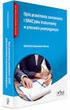 ZAŁĄCZNIK NR 1 do SWIZ OPIS PRZEDMIOTU ZAMÓWIENIA Strona1 ZESTAWIENIE ILOŚCIOWE L.P SYMBOL NAZWA ILOŚĆ 1 MM Monitory Multimedialne 12 2 IK1 Info kiosk typ 1 6 3 IK2 Info kiosk typ 2 3 4 EL Moduły (kabinety)
ZAŁĄCZNIK NR 1 do SWIZ OPIS PRZEDMIOTU ZAMÓWIENIA Strona1 ZESTAWIENIE ILOŚCIOWE L.P SYMBOL NAZWA ILOŚĆ 1 MM Monitory Multimedialne 12 2 IK1 Info kiosk typ 1 6 3 IK2 Info kiosk typ 2 3 4 EL Moduły (kabinety)
Ilość łączna Kategoria Opis. pozycjonowanie w podczerwieni >=79"
 Załącznik nr do SIWZ Opis Przedmiotu Zamówienia na DOSTAWA, WNIESIENIE I MONTAŻ WRAZ Z URUCHOMIENIEM SPRZĘTU ELEKTRONICZNEGO NA POTRZEBY ZESPOŁU SZKÓŁ SPORTOWYCH NR 50 IM. JANUSZA KUSOCIŃSKIEGO W WARSZAWIE
Załącznik nr do SIWZ Opis Przedmiotu Zamówienia na DOSTAWA, WNIESIENIE I MONTAŻ WRAZ Z URUCHOMIENIEM SPRZĘTU ELEKTRONICZNEGO NA POTRZEBY ZESPOŁU SZKÓŁ SPORTOWYCH NR 50 IM. JANUSZA KUSOCIŃSKIEGO W WARSZAWIE
